Hoe u een account opent en geld opneemt van Exness
Deze gids biedt stapsgewijze instructies voor het openen van een rekening en het opnemen van uw inkomsten bij Exness, zodat u uw handelsreis kunt beginnen en uw geld met vertrouwen kunt beheren.

Hoe u een account opent op Exness
Hoe u een Exness-account opent [Web]
Hoe open ik een account?
1. Om uw Exness-account te openen, gaat u naar Exness en klikt u op de knop "Open account" op het scherm.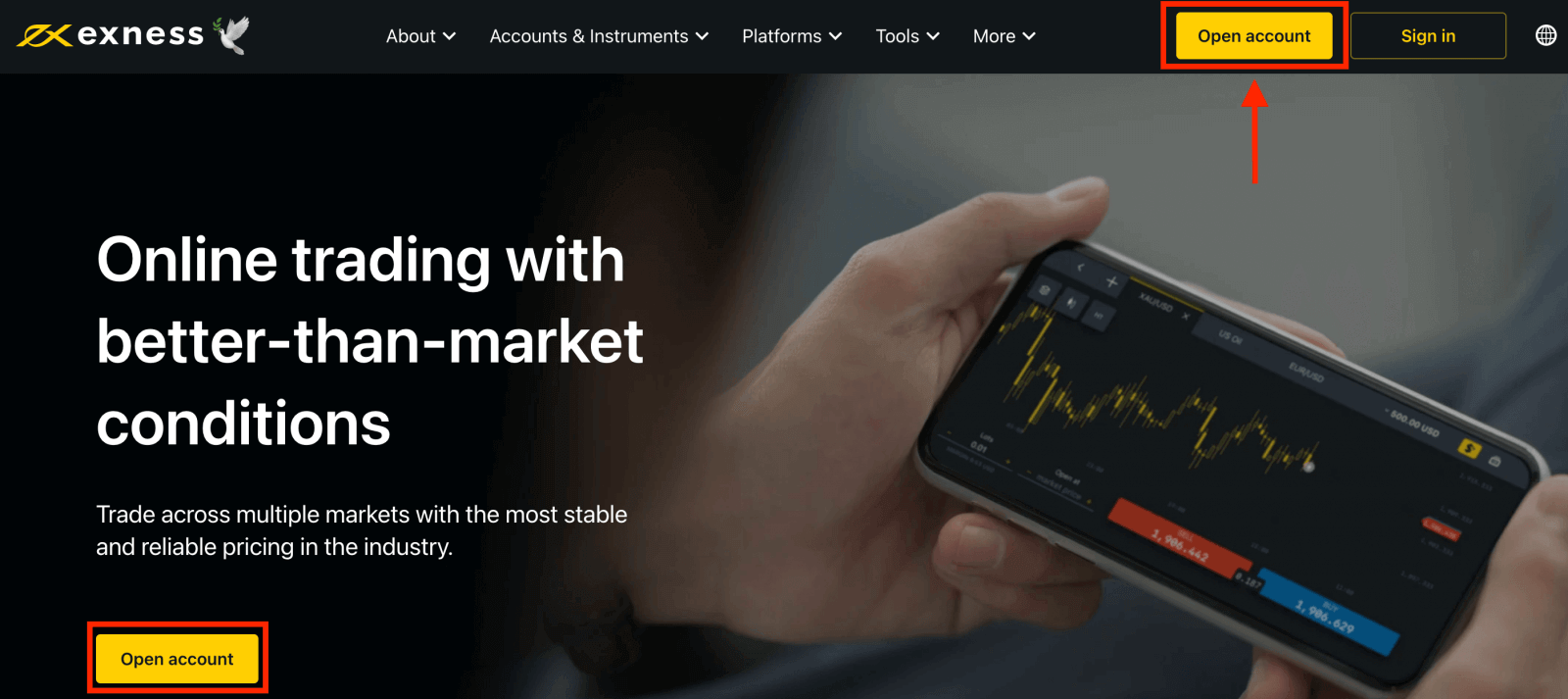
2. Voer op de registratiepagina de gegevens in die vereist zijn voor de registratie.
- Selecteer uw land van verblijf . Dit kan niet worden gewijzigd en bepaalt welke betalingsdiensten voor u beschikbaar zijn.
- Voer uw e-mailadres in .
- Maak een wachtwoord voor uw Exness-account.
- Voer een partnercode in (optioneel), waarmee uw Exness-account wordt gekoppeld aan een partner in het Exness Partnership-programma .
- Let op : indien u een ongeldige partnercode invoert, wordt dit invoerveld leeggemaakt zodat u het opnieuw kunt proberen.
- Vink het vakje aan waarin u verklaart dat u geen staatsburger of inwoner van de VS bent, als dit op u van toepassing is.
- Klik op Doorgaan zodra u alle vereiste informatie hebt verstrekt.
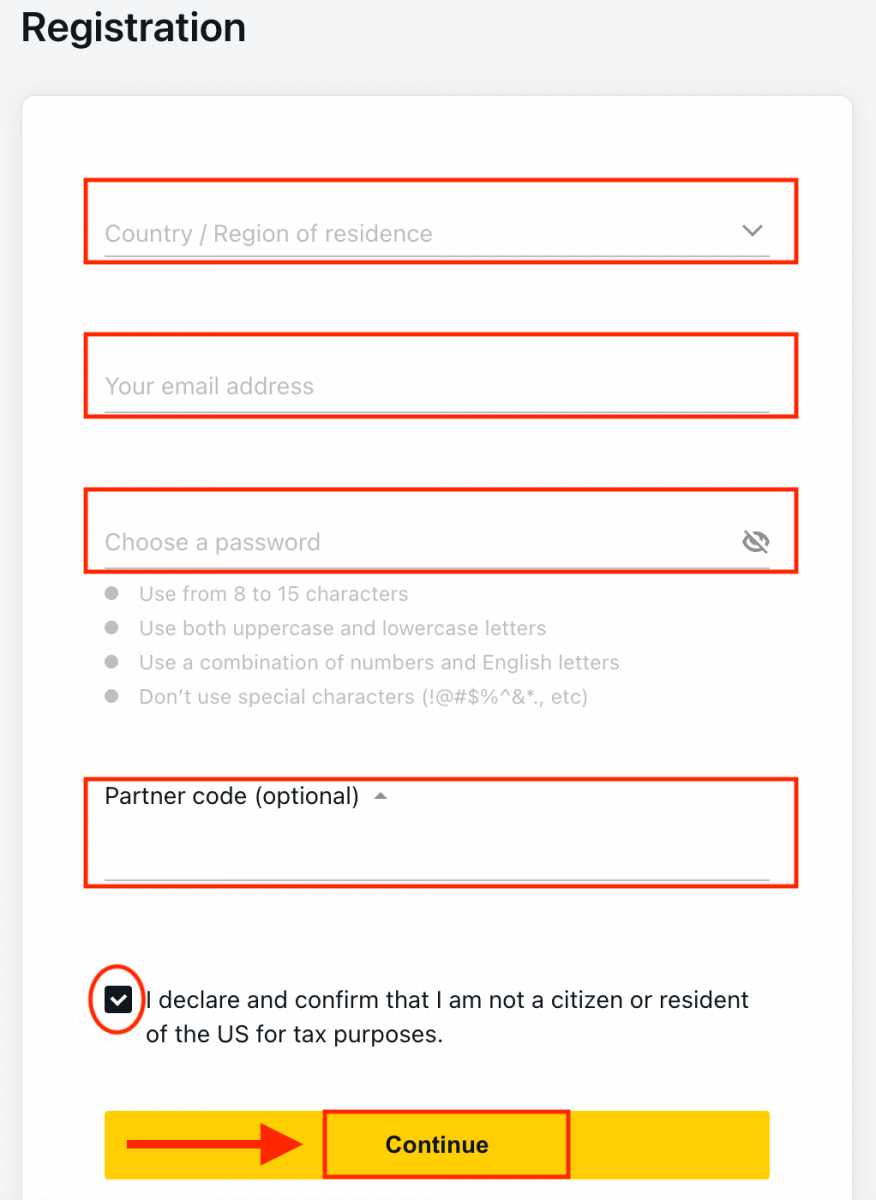
3. Gefeliciteerd, u hebt met succes een nieuwe Exness Account geregistreerd en wordt naar Exness Terminal gebracht.
Nu hoeft u zich niet meer te registreren om een demo account te openen, klik op de " Demo Account " knop om te handelen met de Demo account.
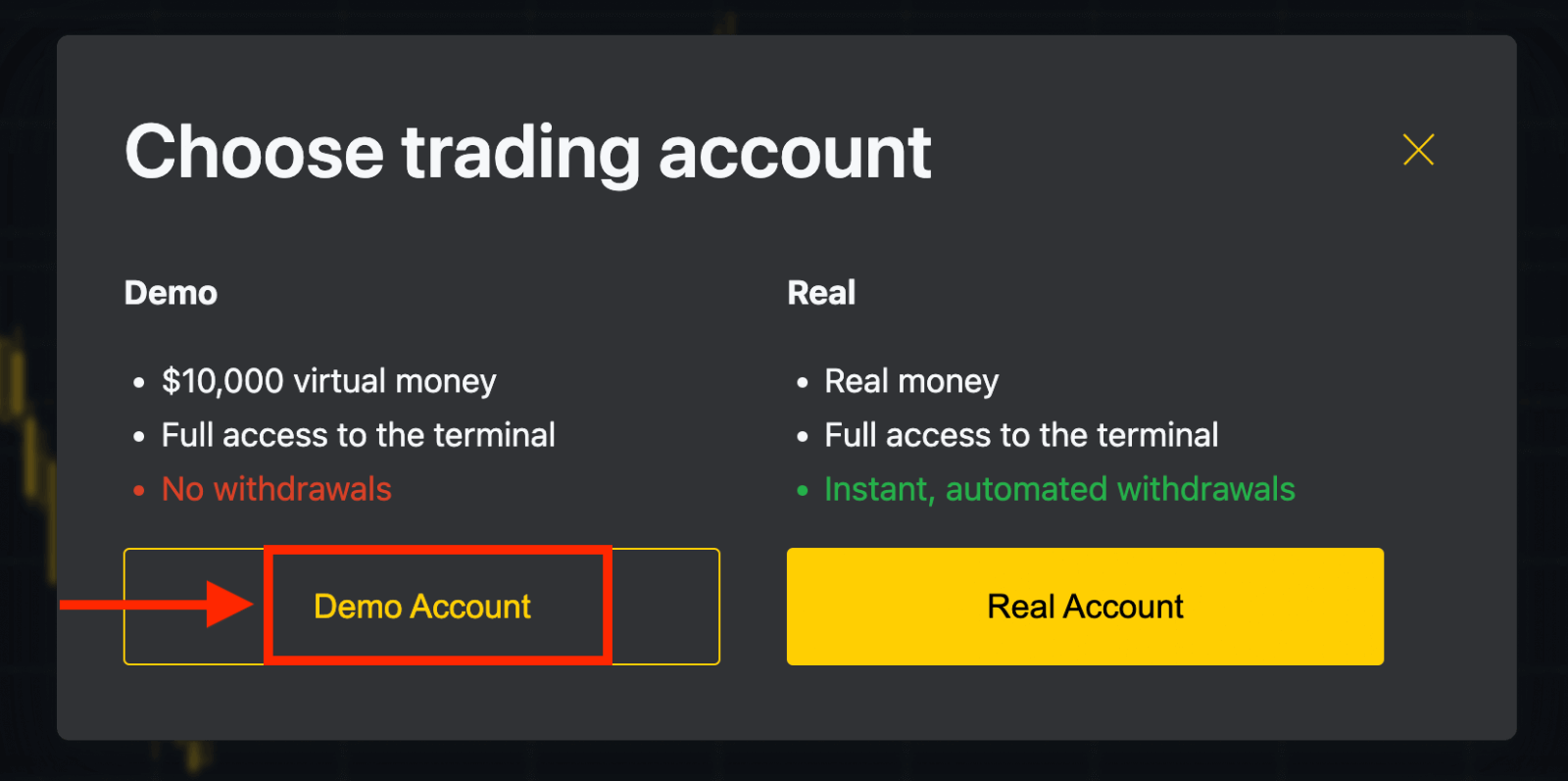
$10.000 op een Demo account stelt u in staat om zoveel te oefenen als u nodig hebt, gratis. Het is de beste manier om het Exness platform en de handel onder de knie te krijgen.
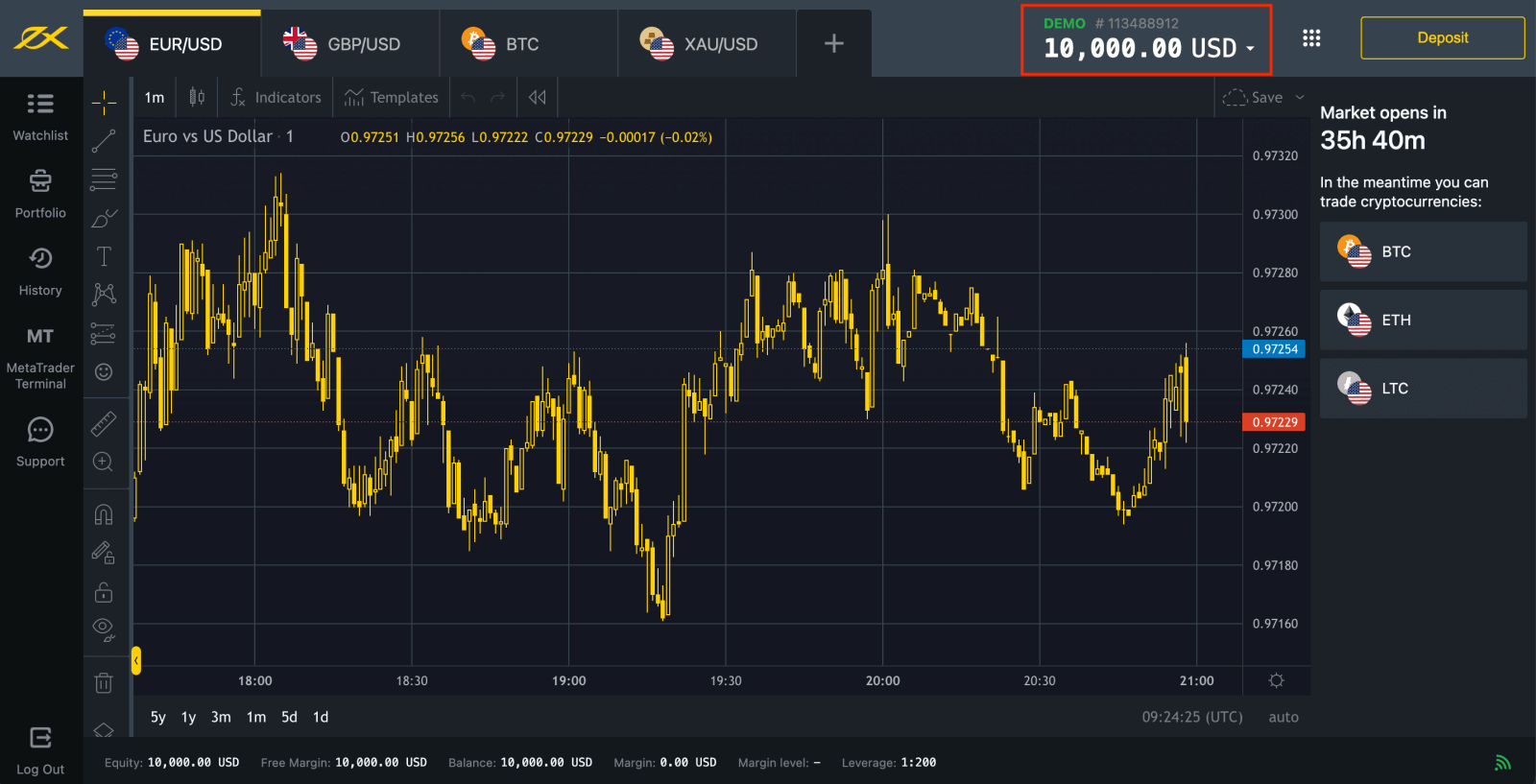
U kunt ook handelen op een Echte account na het storten. Klik op de " Echte Account " gele knop om te handelen met een echte account.
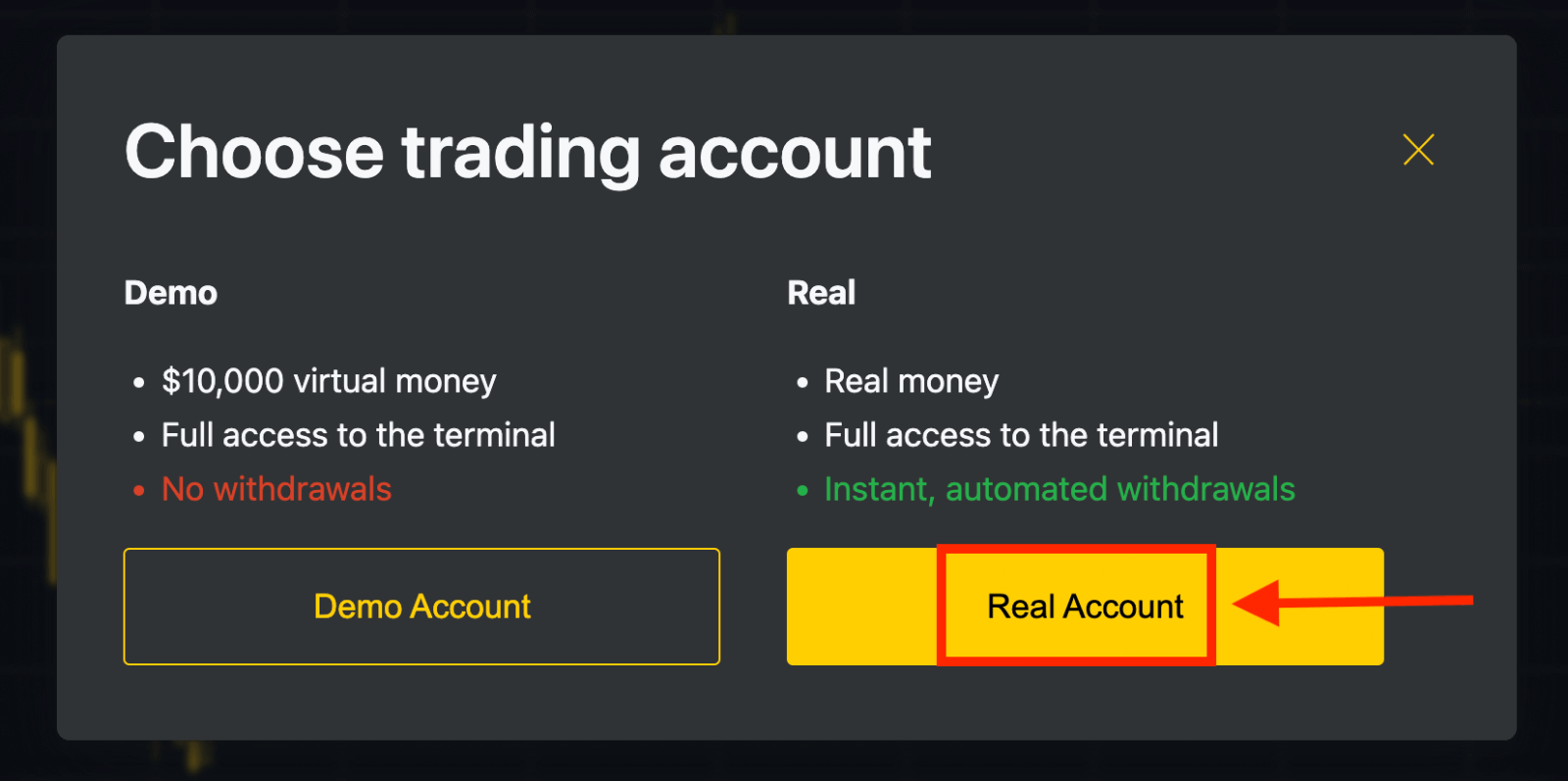
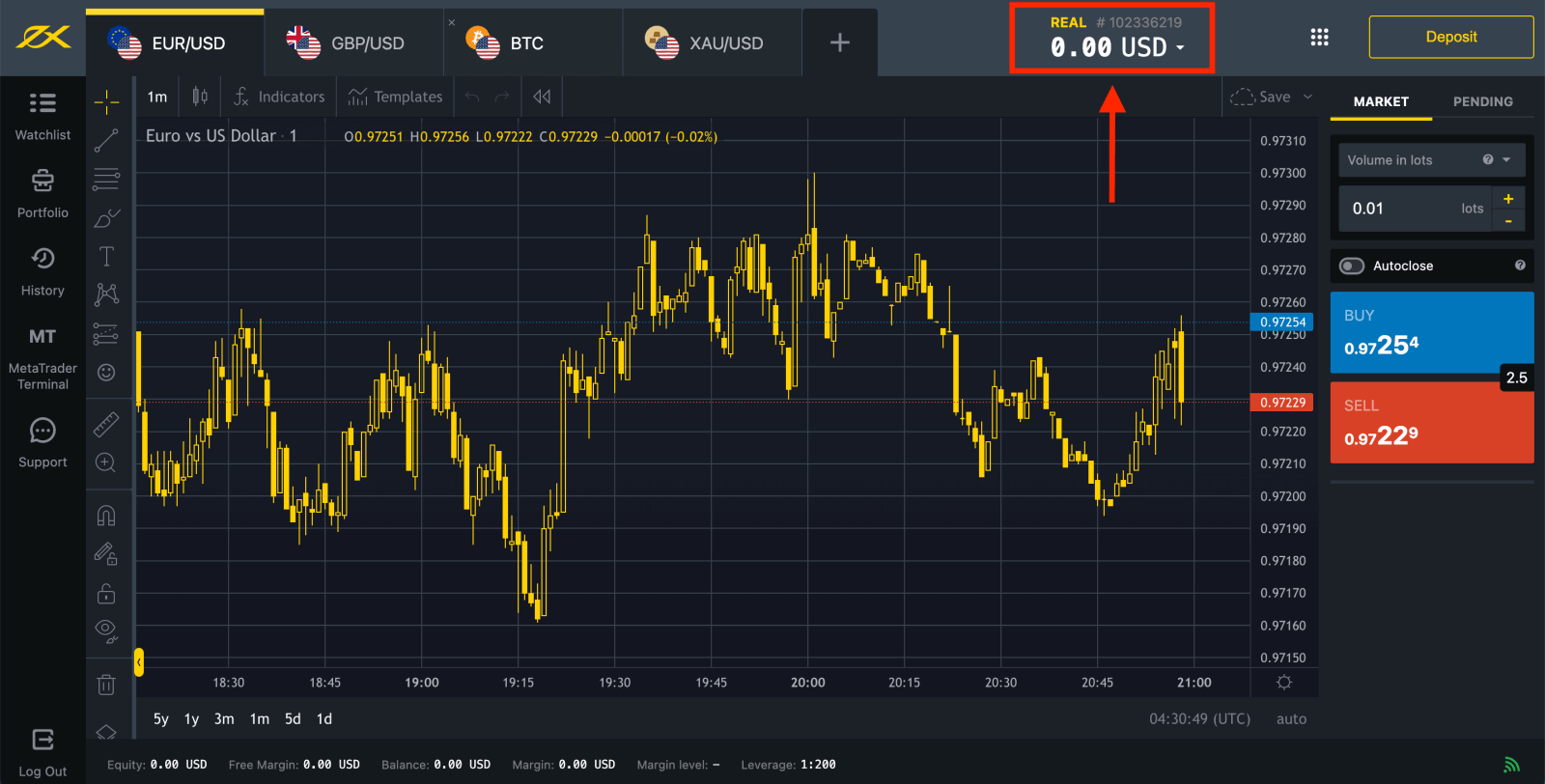
Ga naar Persoonlijke Area om meer handelsaccounts te openen.
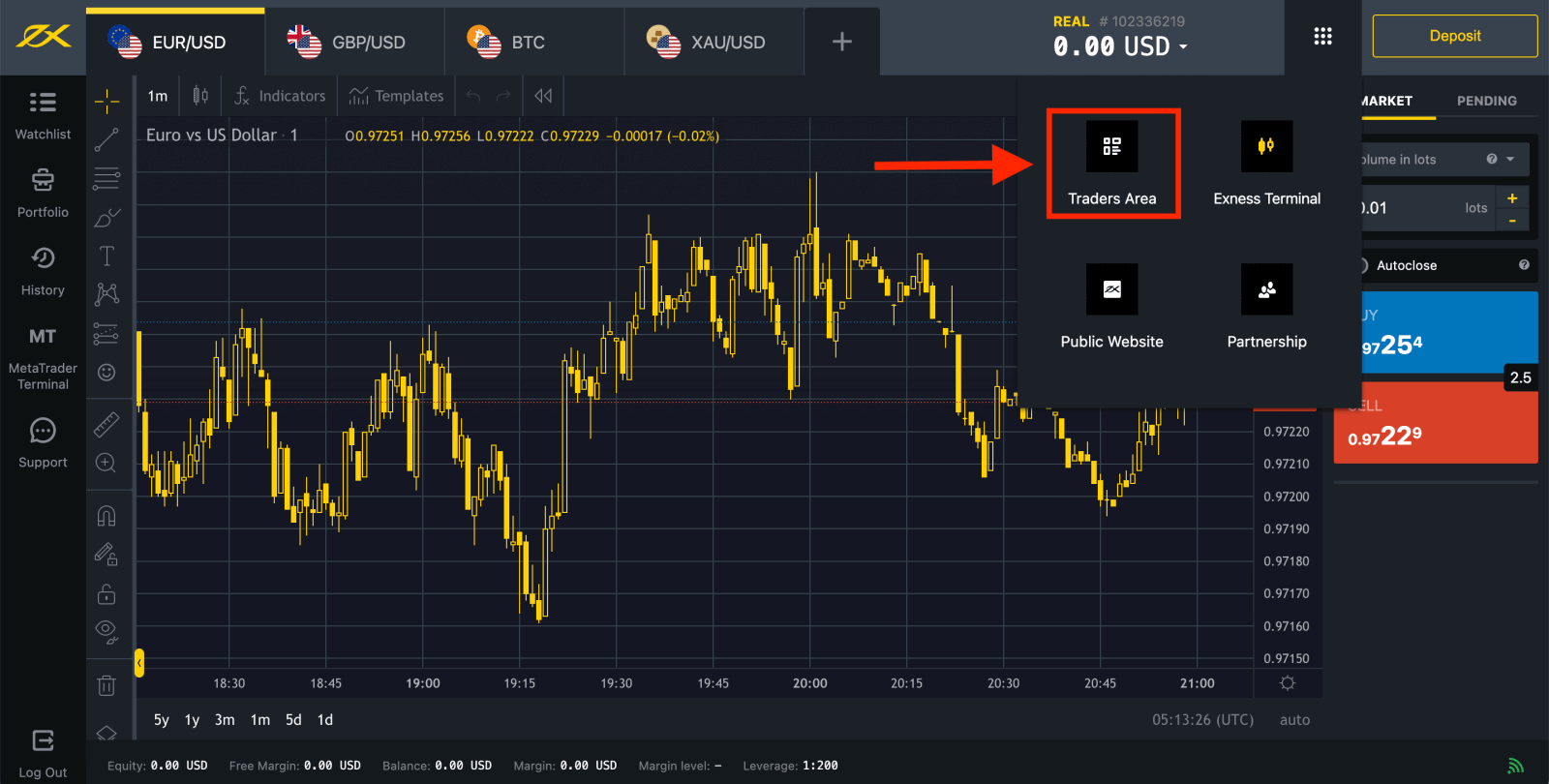
Standaard worden een echte trading account en een demo trading account (beide voor MT5) aangemaakt in uw nieuwe Personal Area; maar het is mogelijk om nieuwe trading accounts te openen. 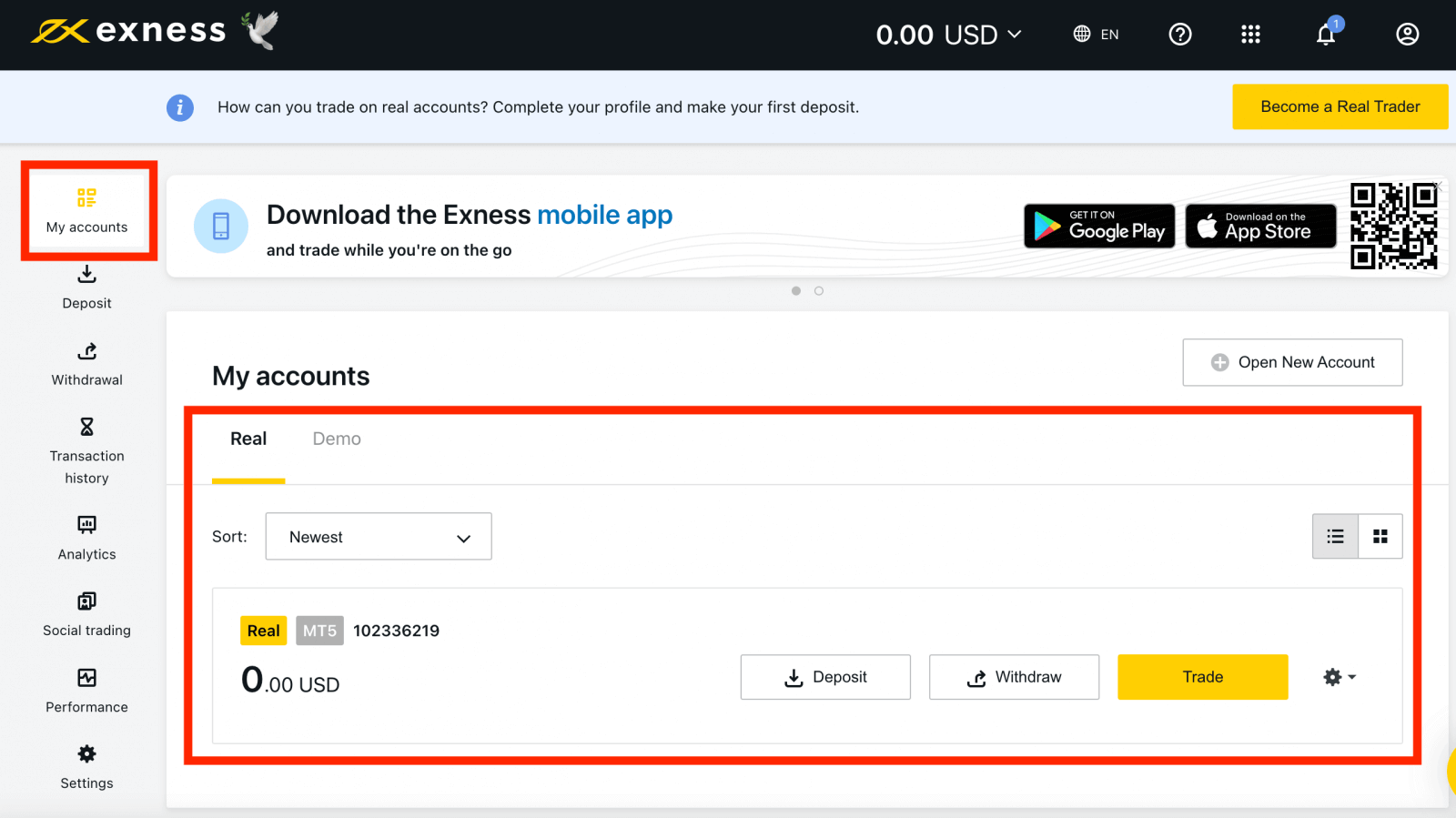
Registreren bij Exness kan op elk moment, zelfs nu!
Nadat u zich hebt geregistreerd, raden wij u aan om uw Exness-account volledig te verifiëren . Zo krijgt u toegang tot alle functies die alleen beschikbaar zijn voor volledig geverifieerde persoonlijke gebieden.
Hoe u een nieuwe handelsaccount aanmaakt
Als u een nieuwe handelsrekening wilt openen, gaat u als volgt te werk: 1. Klik
in uw nieuwe persoonlijke ruimte op Nieuwe rekening openen in het gedeelte 'Mijn rekeningen'. 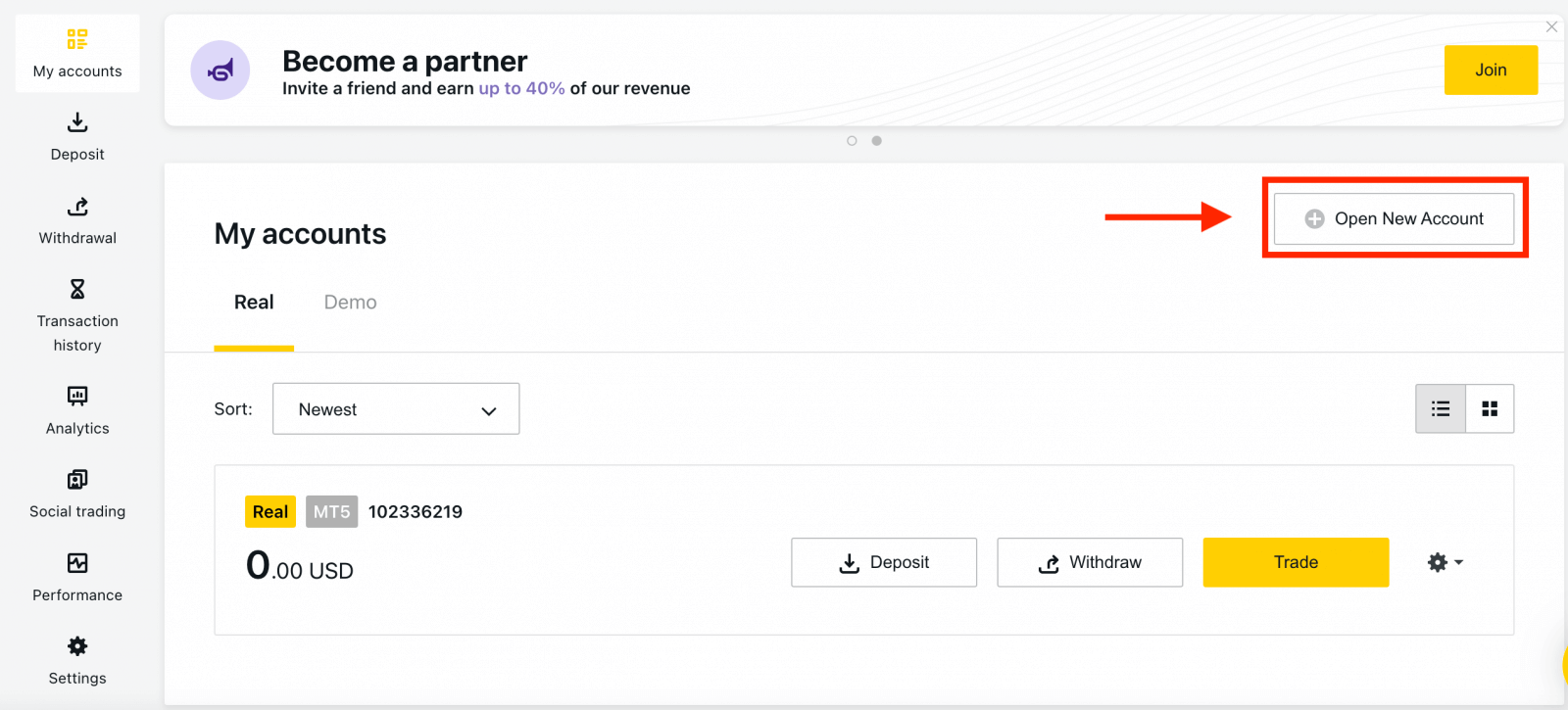
2. Kies uit de beschikbare handelsrekeningtypen en of u de voorkeur geeft aan een echte of demo-rekening. 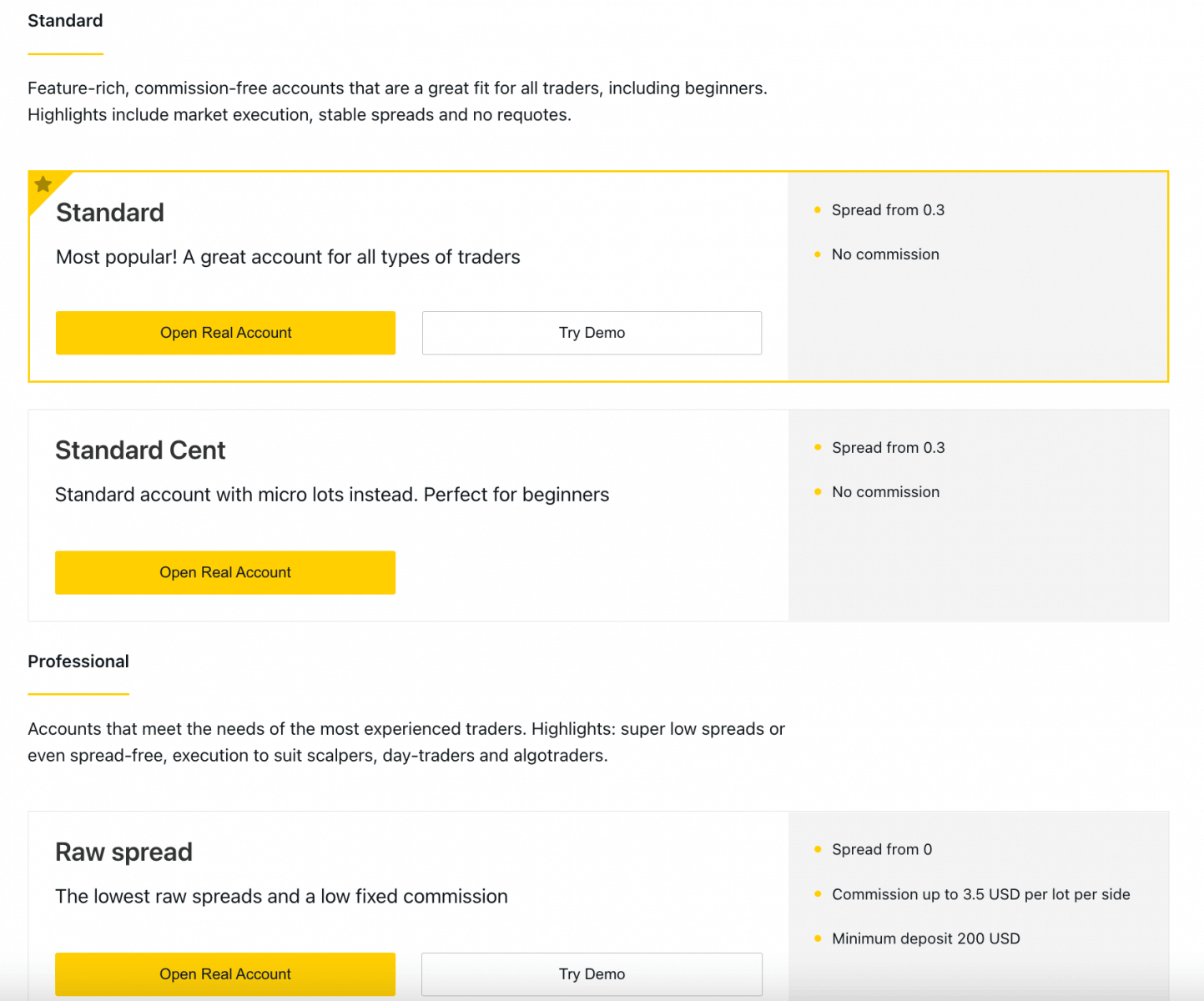
3. Het volgende scherm toont de volgende instellingen:
- Nog een kans om een echt of demo -account te selecteren.
- Keuze tussen MT4- en MT5- handelsterminals.
- Stel uw maximale hefboomwerking in.
- Kies de valuta van uw account (houd er rekening mee dat u deze valuta niet meer kunt wijzigen voor deze handelsaccount nadat u deze hebt ingesteld).
- Maak een bijnaam voor deze handelsaccount.
- Stel een wachtwoord in voor uw handelsaccount.
- Klik op 'Account aanmaken' als u tevreden bent met uw instellingen.
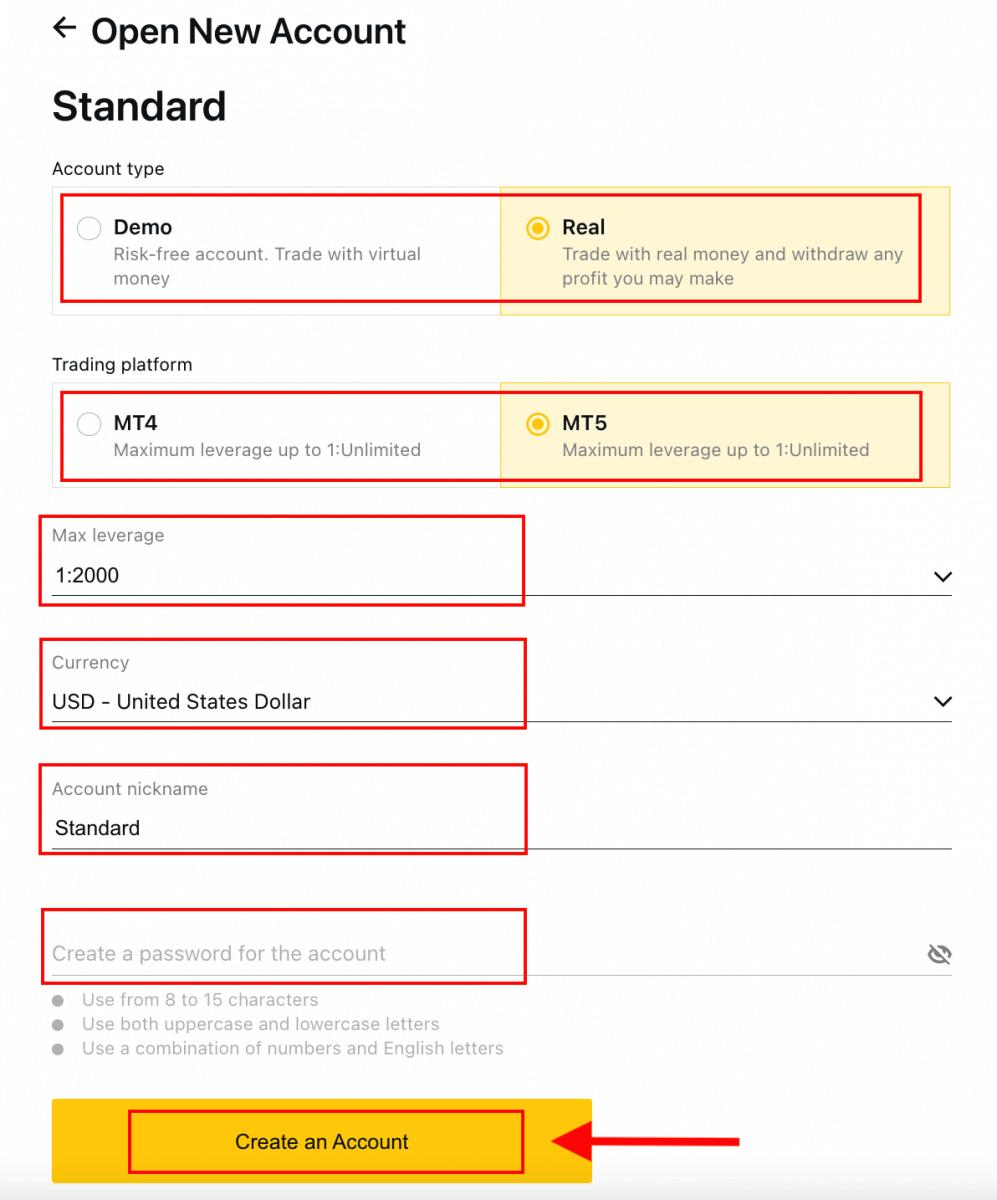
4. Uw nieuwe handelsaccount verschijnt in het tabblad 'Mijn accounts'. 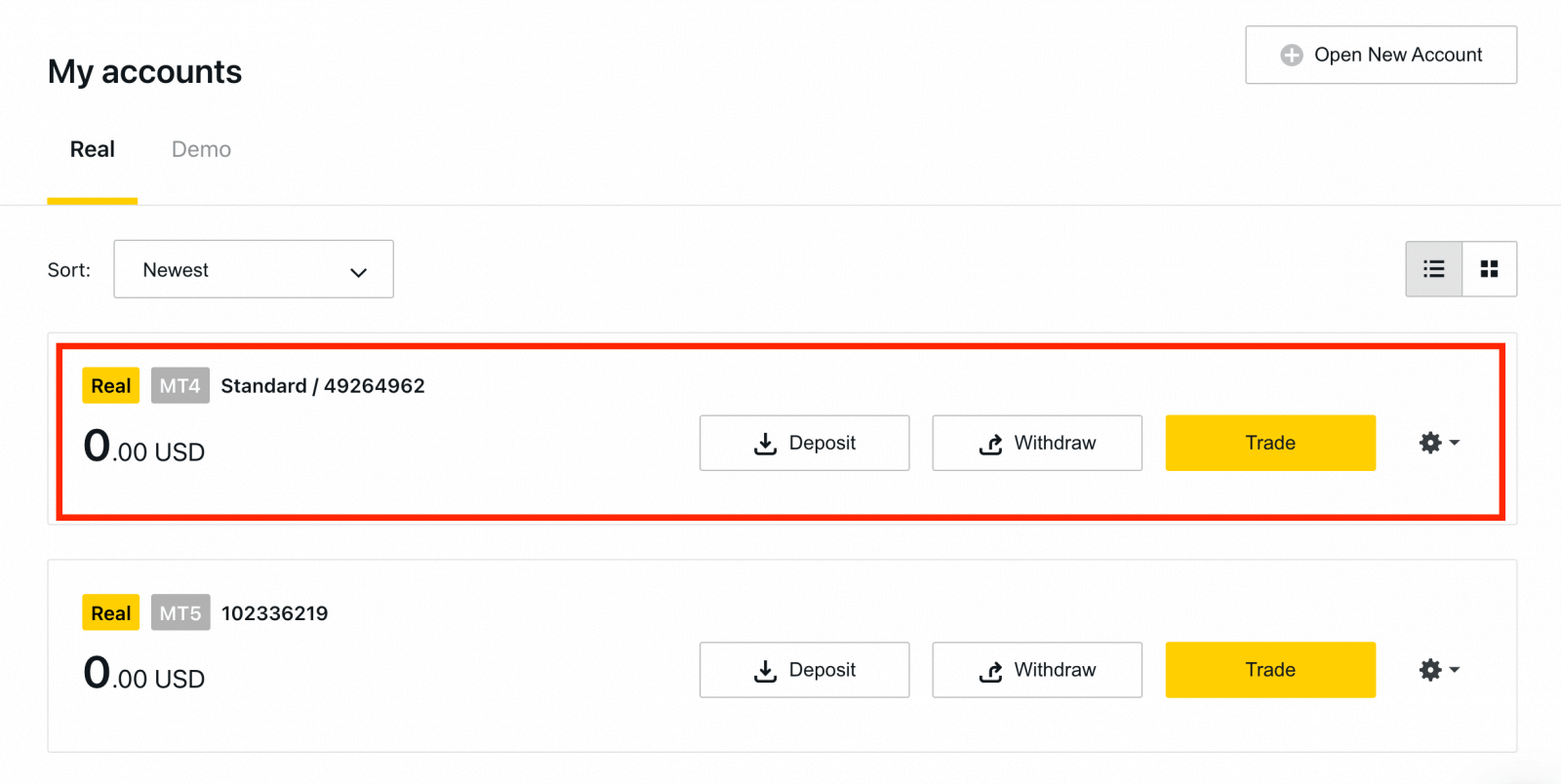
Gefeliciteerd, u hebt een nieuwe handelsaccount geopend.
Hoe stort u geld bij Exness
Hoe u een Exness-account opent [App]
Een account openen en aanmaken
Maak kennis met de nieuwe en verbeterde Exness Trader- app : de perfecte manier om overal online te handelen, rechtstreeks vanaf uw telefoon. 1. Download Exness Trader uit de App Store of Google Play .
2. Installeer en laad Exness Trader.
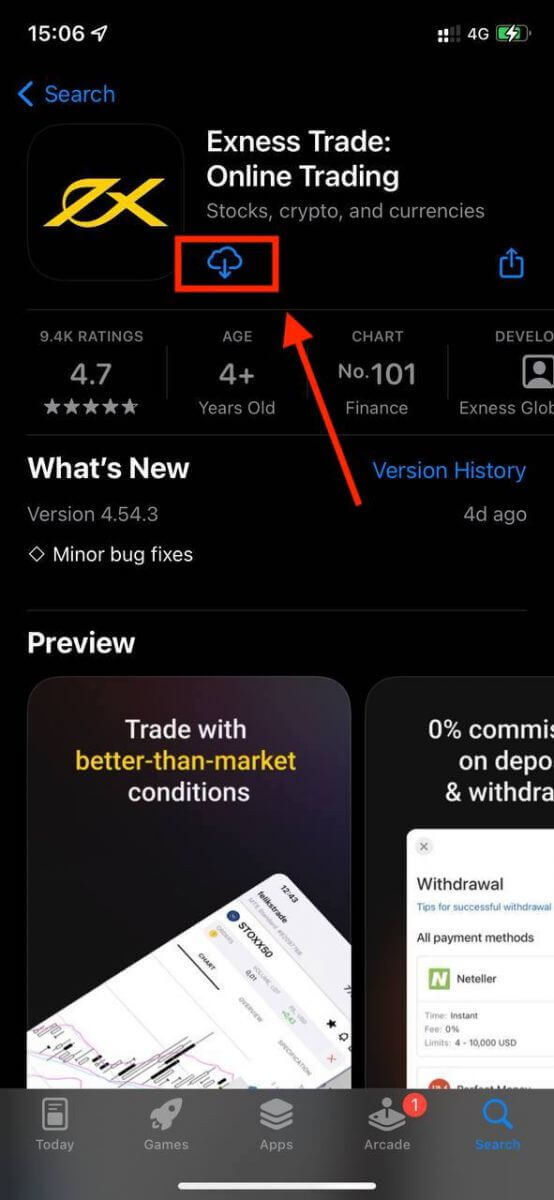
3. Tik op Registreren .
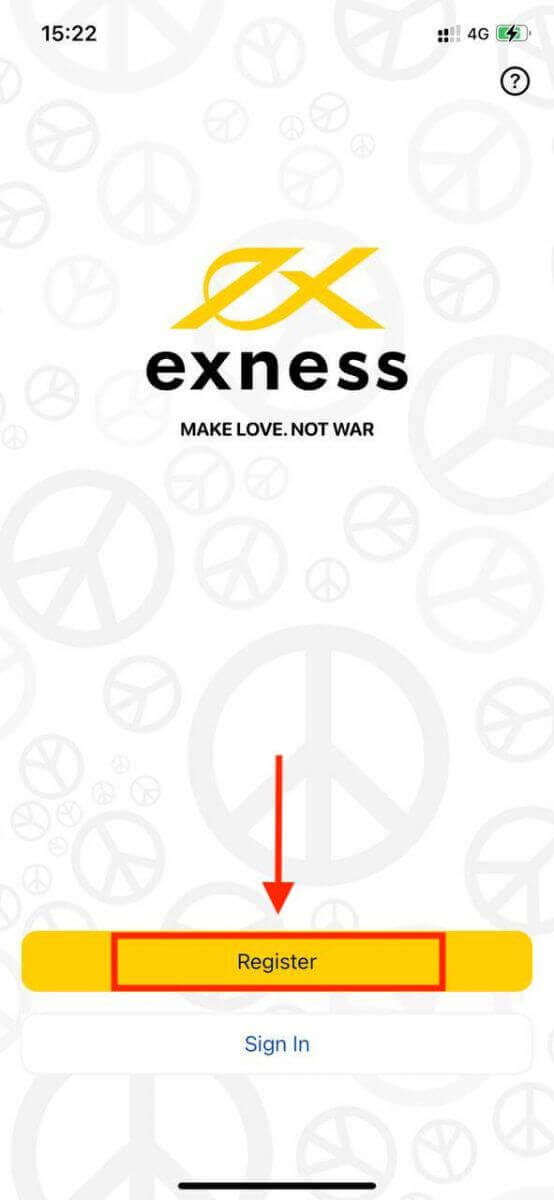
4. Tik op Land/regio wijzigen om uw land van verblijf te selecteren in de lijst en tik vervolgens op Doorgaan .
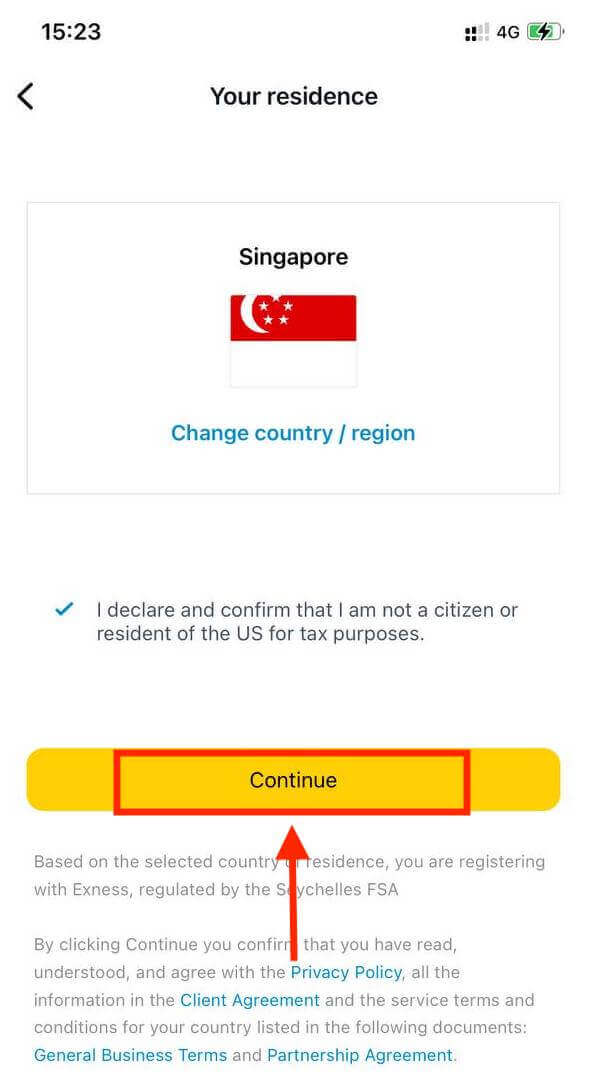
5. Voer uw e-mailadres in en Doorgaan .
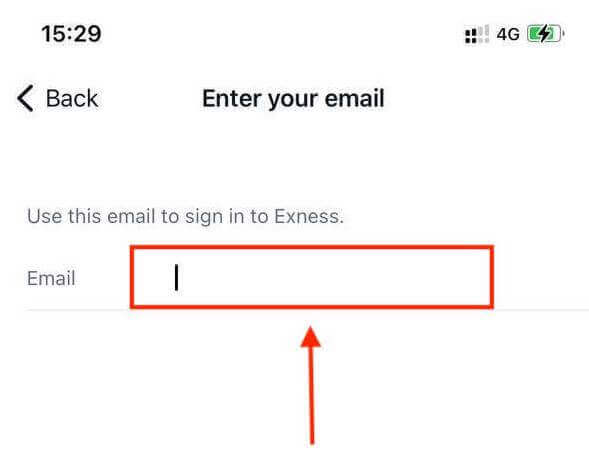
6. Maak een wachtwoord dat voldoet aan de vereisten. Tik op Doorgaan .
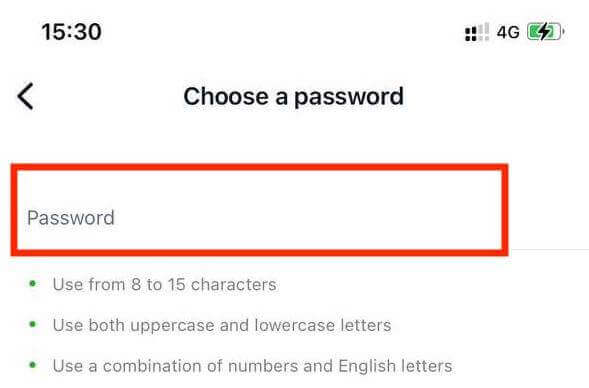
7. Geef uw telefoonnummer op en tik op Stuur mij een code .
8. Voer de 6-cijferige verificatiecode in die naar uw telefoonnummer is verzonden en tik vervolgens op Doorgaan . U kunt op Stuur mij opnieuw een code tikken als de tijd om is.
9. Maak een 6-cijferige toegangscode en voer deze opnieuw in om te bevestigen. Dit is niet optioneel en moet worden voltooid voordat u Exness Trader kunt openen.
10. U kunt biometrie instellen door op Toestaan te tikken als uw apparaat dit ondersteunt, of u kunt deze stap overslaan door op Niet nu te tikken .
11. Het stortingsscherm wordt weergegeven, maar u kunt op 'Terug' tikken om terug te keren naar het hoofdgedeelte van de app.
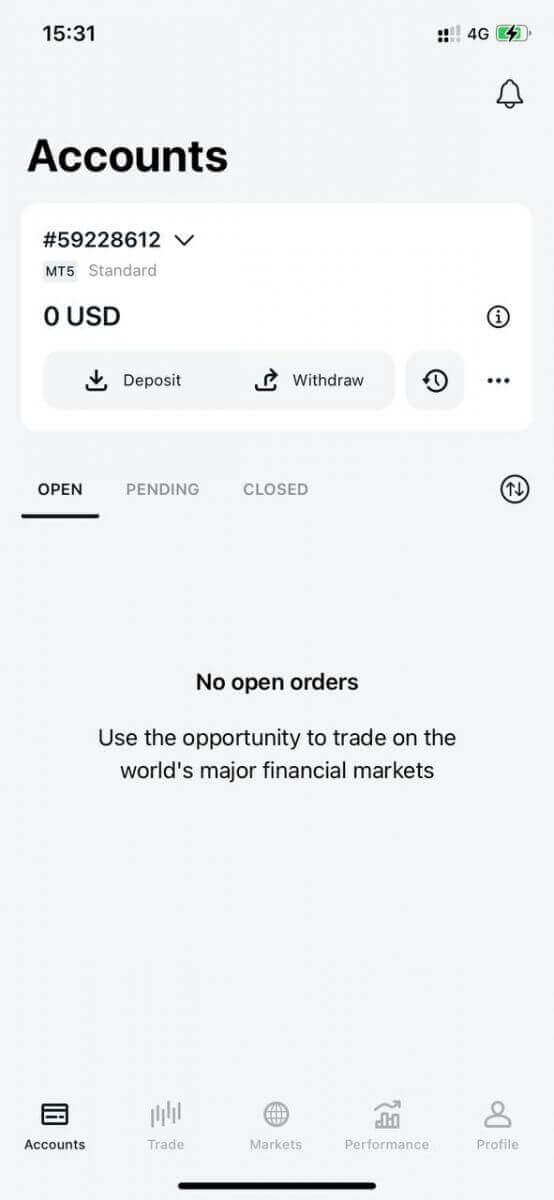
Gefeliciteerd, Exness Trader is ingesteld en klaar voor gebruik.
Na registratie wordt er een demo-account voor u aangemaakt (met USD 10.000 virtueel geld) om te oefenen met handelen.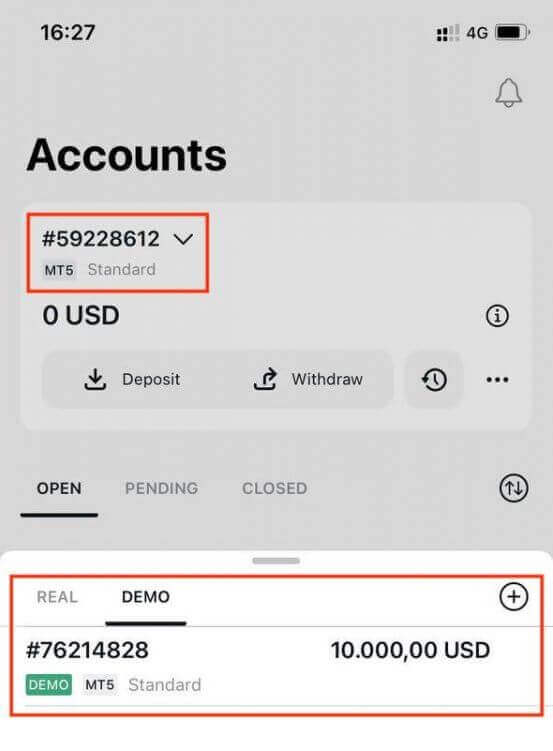
Naast een demo-account wordt er bij registratie ook een echt account voor u aangemaakt.
Hoe u een nieuwe handelsaccount aanmaakt
Zodra u uw persoonlijke ruimte hebt geregistreerd, is het heel eenvoudig om een handelsaccount aan te maken. Laten we u uitleggen hoe u een account aanmaakt op de Exness Trader-app. 1. Tik op het vervolgkeuzemenu op uw tabblad Accounts op uw hoofdscherm.
2. Klik op het plusteken aan de rechterkant en selecteer New Real Account of New Demo Account .
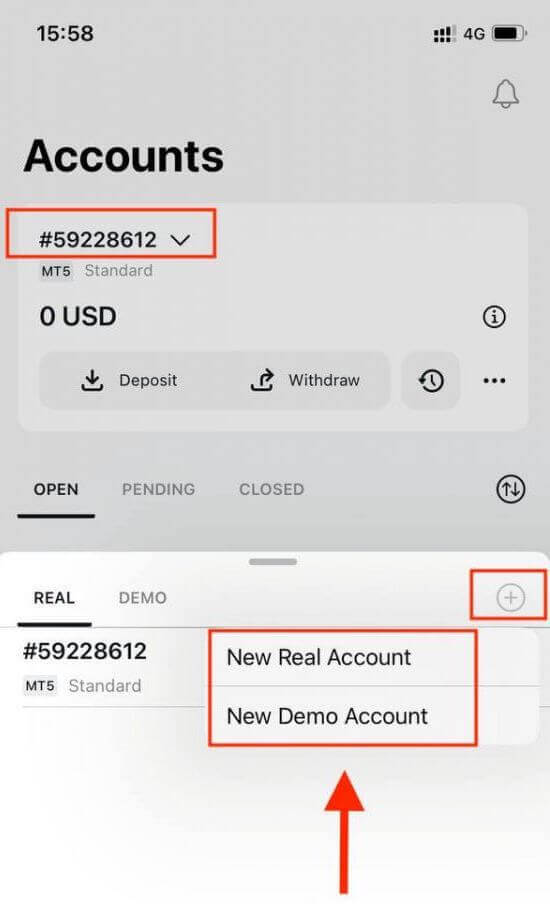
3. Kies uw gewenste accounttype onder de velden MetaTrader 5 en MetaTrader 4.
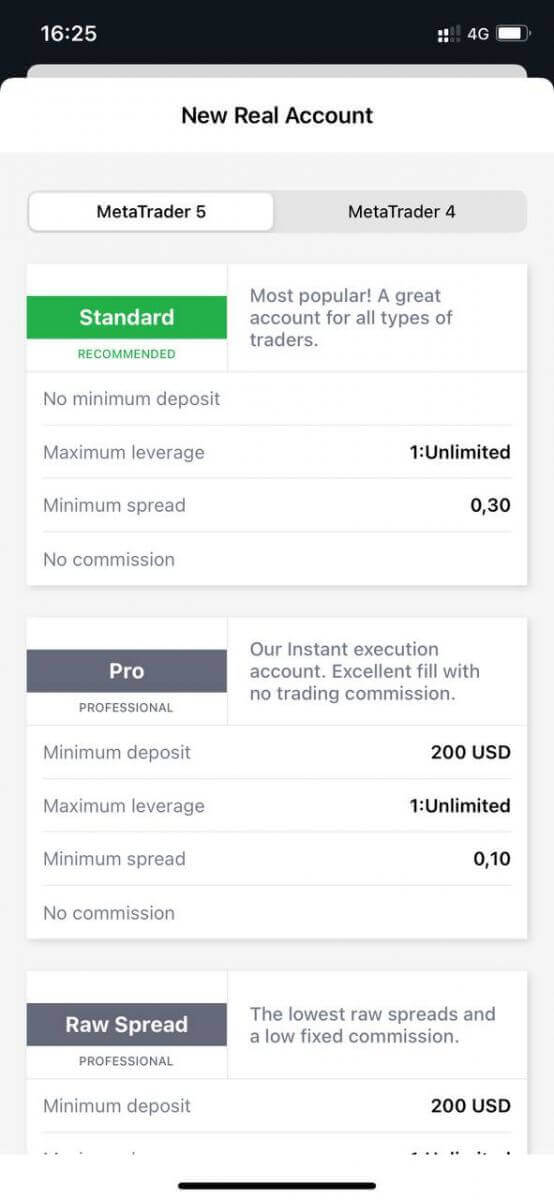
4. Stel de accountvaluta , leverage in en voer de accountbijnaam in . Tik op Continue .
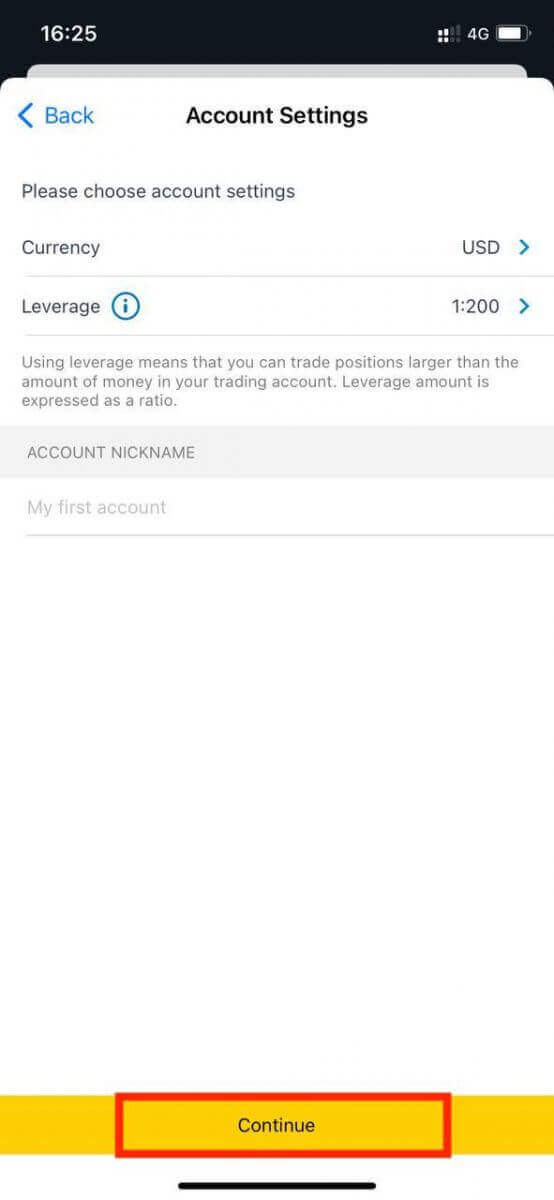
5. Stel een handelswachtwoord in volgens de weergegeven vereisten.
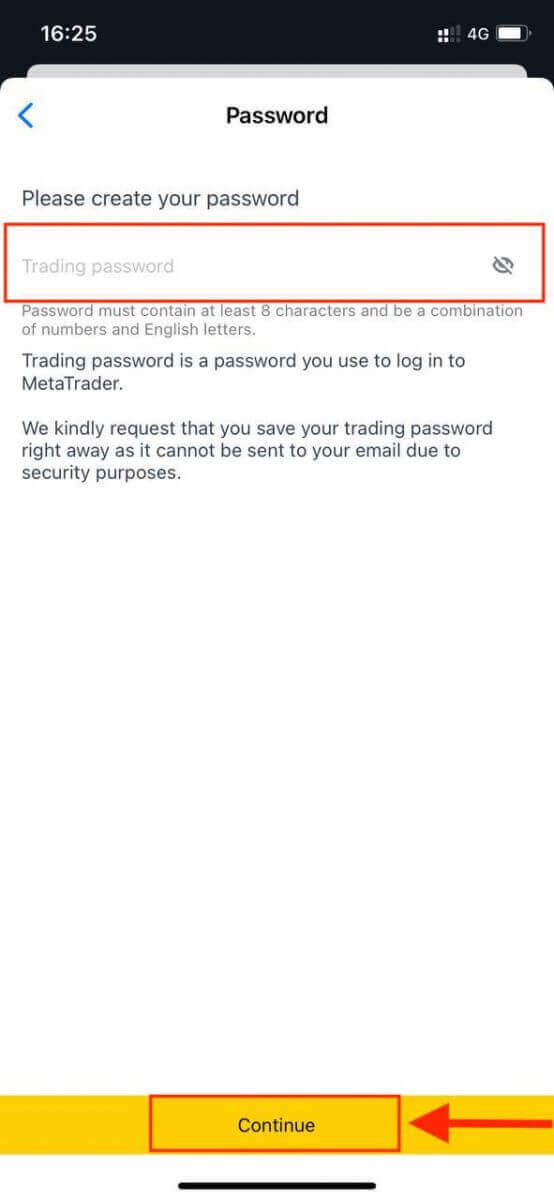
U hebt met succes een handelsaccount aangemaakt. Tik op Make Deposit om een betaalmethode te kiezen om geld te storten en tik vervolgens op Trade.
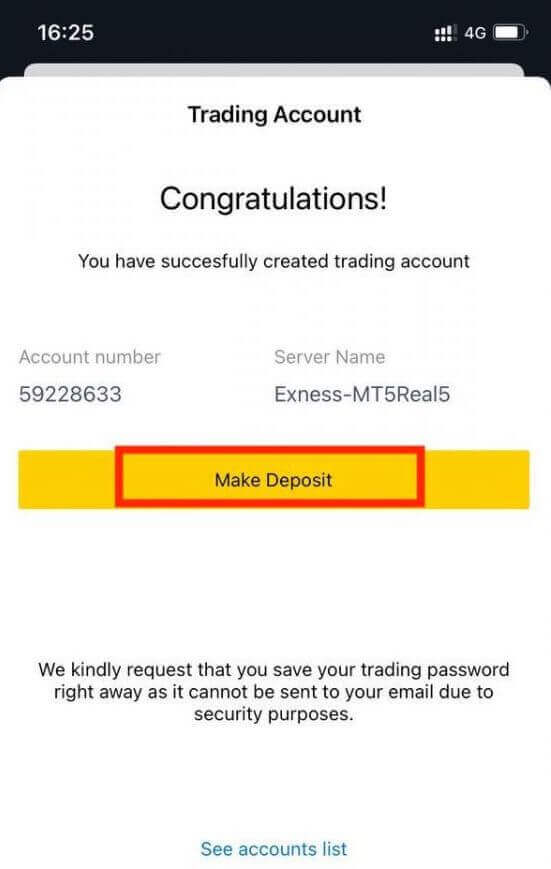
Uw nieuwe handelsaccount wordt hieronder weergegeven.
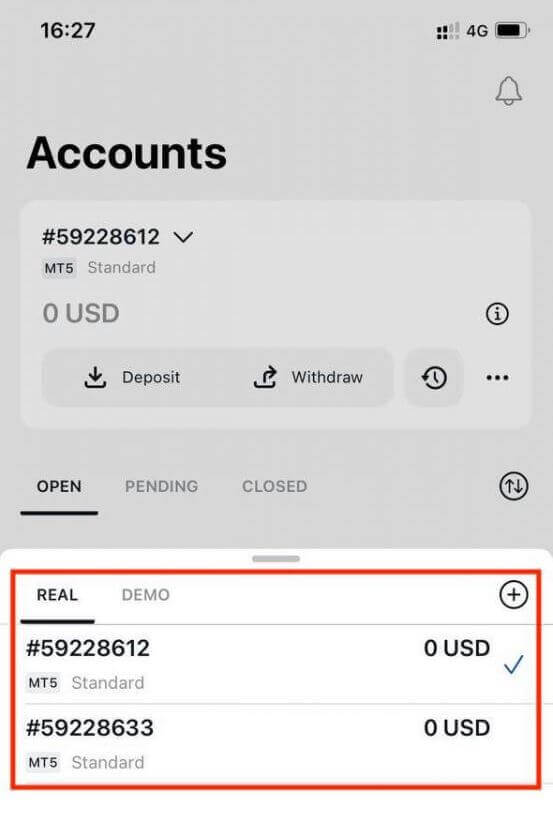
Let op dat de ingestelde accountvaluta voor een account niet kan worden gewijzigd nadat deze is ingesteld. Als u uw accountbijnaam wilt wijzigen, kunt u dit doen door in te loggen op de web Personal Area.
Hoe geld opnemen van Exness
Opname regels
Opnames kunnen elke dag en elk tijdstip worden gedaan, waardoor u 24 uur per dag toegang hebt tot uw geld. U kunt geld opnemen van uw account in het gedeelte Opname van uw Persoonlijke omgeving. U kunt de status van de overdracht op elk gewenst moment controleren onder Transactiegeschiedenis .
Wees u echter bewust van deze algemene regels voor het opnemen van geld:
- Het bedrag dat u op elk gewenst moment kunt opnemen, is gelijk aan de vrije marge van uw handelsrekening die wordt weergegeven in uw Persoonlijke Ruimte.
- Een opname moet worden gedaan met hetzelfde betalingssysteem, dezelfde rekening en dezelfde valuta als voor de storting . Als u een aantal verschillende betalingsmethoden hebt gebruikt om geld op uw rekening te storten, moeten opnames worden gedaan naar die betalingssystemen in dezelfde verhouding als waarin de stortingen zijn gedaan. In uitzonderlijke gevallen kan van deze regel worden afgezien, in afwachting van accountverificatie en onder strikt advies van onze betalingsspecialisten.
- Voordat winst van een handelsrekening kan worden opgenomen, moet het volledige bedrag dat met uw bankpas of Bitcoin op de handelsrekening is gestort, volledig worden opgenomen in een handeling die een restitutieverzoek wordt genoemd.
- Opnames moeten de prioriteit van het betalingssysteem volgen; neem geld op in deze volgorde (eerst verzoek tot terugbetaling van bankpas, gevolgd door verzoek tot terugbetaling van bitcoin, opnames van bankpaswinst, en dan alles anders) om transactietijden te optimaliseren. Zie meer over dit systeem aan het einde van dit artikel.
Deze algemene regels zijn erg belangrijk. Daarom hebben we een voorbeeld toegevoegd om u te helpen begrijpen hoe ze allemaal samenwerken:
U hebt in totaal USD 1.000 op uw account gestort, waarvan USD 700 met een bankpas en USD 300 met Neteller. U mag dus slechts 70% van het totale opnamebedrag opnemen met uw bankpas en 30% via Neteller.
Stel dat u 500 USD heeft verdiend en alles wilt opnemen, inclusief de winst:
- Op uw handelsrekening staat een vrije marge van USD 1.500, wat overeenkomt met het totaal van uw eerste storting en de daaropvolgende winst.
- U dient eerst uw restitutieverzoek in te dienen, volgens de prioriteit van het betalingssysteem; d.w.z. dat het bedrag van USD 700 (70%) eerst op uw bankpas wordt teruggestort.
- Pas nadat alle restitutieverzoeken zijn afgehandeld, kunt u de winst die u heeft gemaakt, terugstorten naar uw bankpas, in dezelfde verhouding: 350 USD winst (70%) terug naar uw bankpas.
- Het doel van het betalingsprioriteitssysteem is ervoor te zorgen dat Exness de financiële regelgeving naleeft die witwassen en mogelijke fraude verbiedt. Daarmee is het een essentiële regel zonder uitzondering.
Hoe geld opnemen
Bankoverschrijvingen
De mogelijkheid om geld op te nemen met uw handelsrekeningen via bankoverschrijving is beschikbaar voor geselecteerde landen wereldwijd. Bankoverschrijvingen hebben het voordeel dat ze toegankelijk, snel en veilig zijn.
1. Kies Bankoverschrijving in het gedeelte Opname van uw Persoonlijke Ruimte. 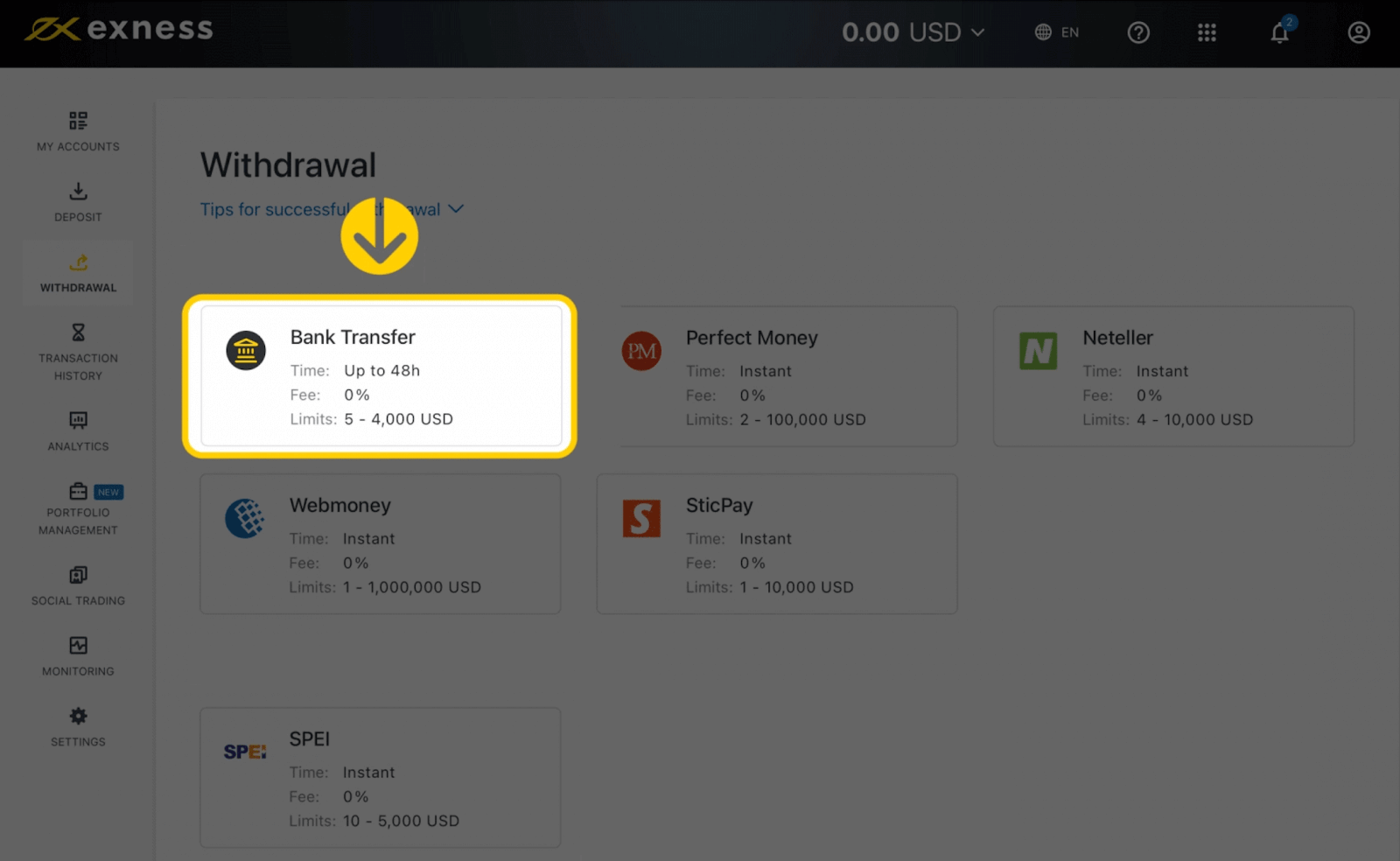
2. Selecteer de handelsrekening waarvan u geld wilt opnemen en geef het opnamebedrag op in uw rekeningvaluta. Klik op Doorgaan . 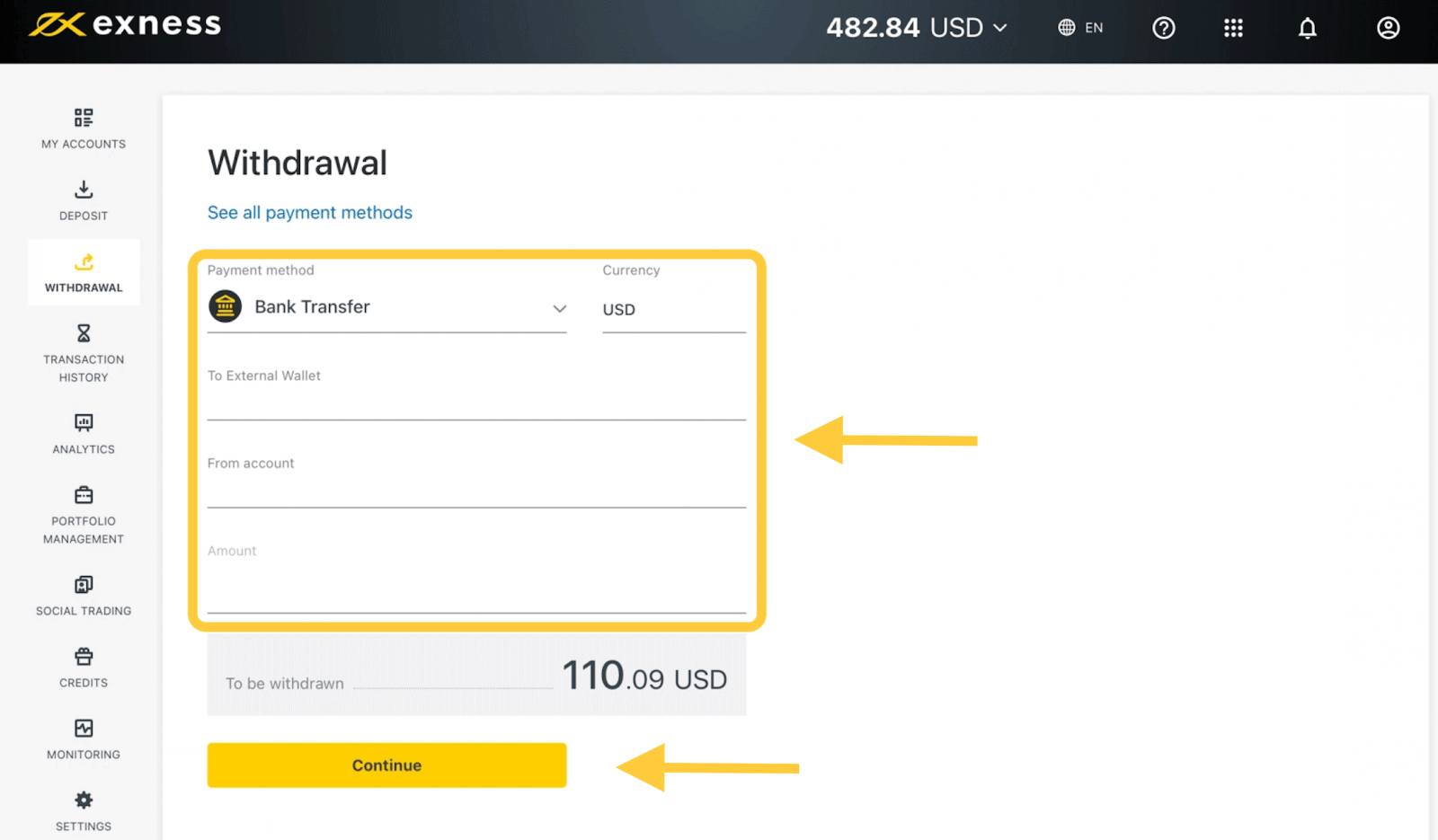
3. Er wordt een samenvatting van de transactie weergegeven. Voer de verificatiecode in die u per e-mail of sms is toegestuurd, afhankelijk van het beveiligingstype van uw Persoonlijke Ruimte. Klik op Bevestigen . 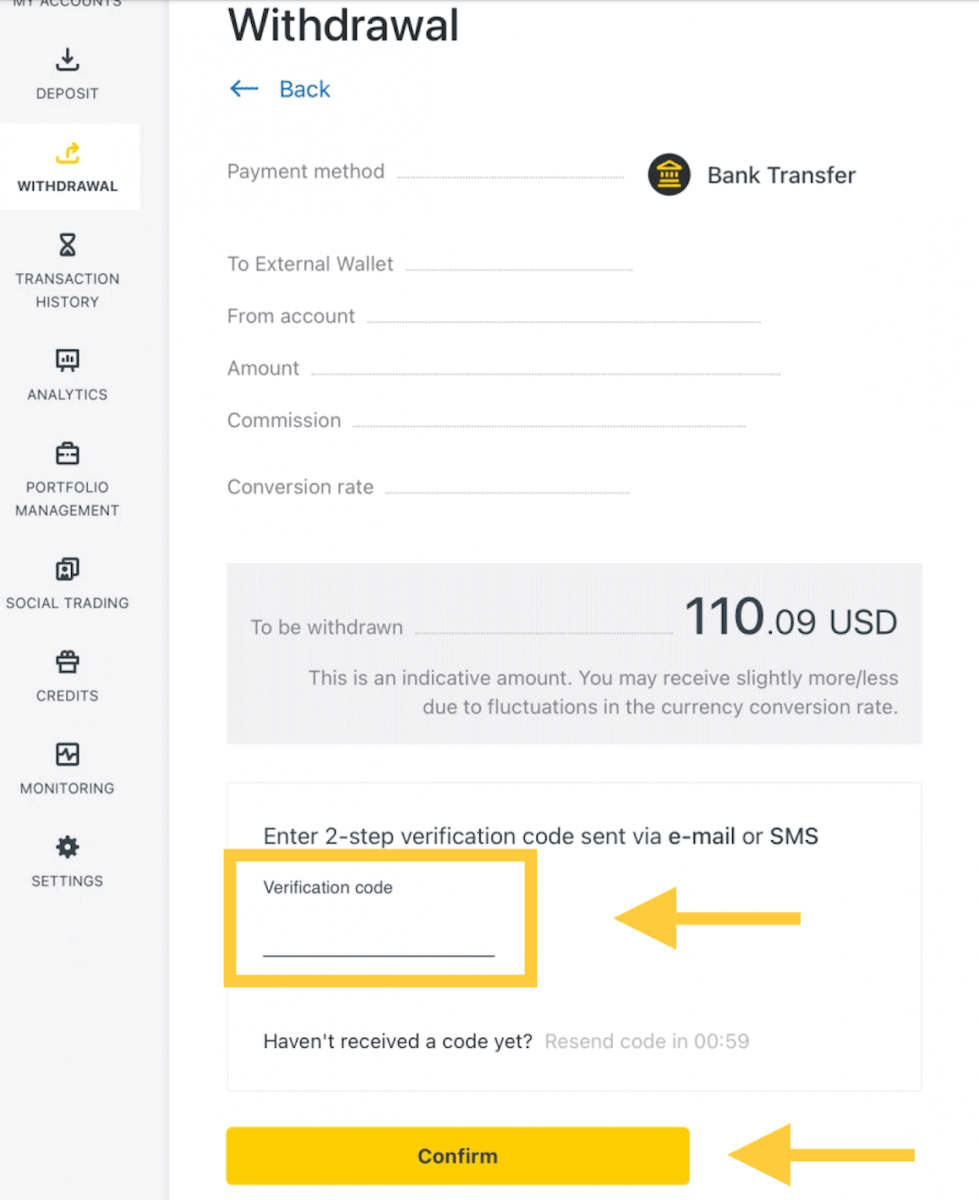
4. Op de volgende pagina moet u een aantal gegevens selecteren/verstrekken, waaronder:
a. Naam van de bank
b. Type bankrekening
c. Bankrekeningnummer
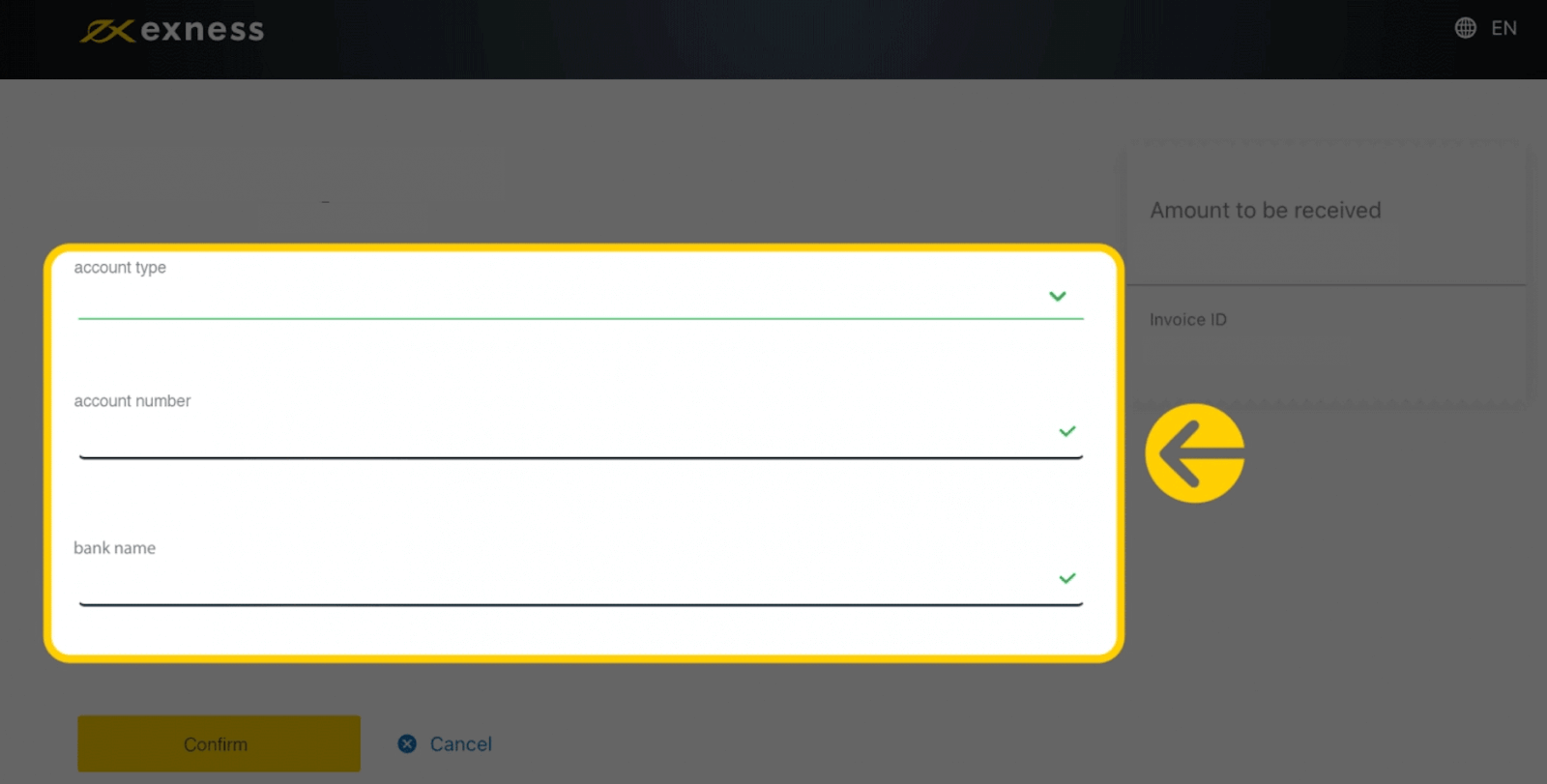
5. Klik op Bevestigen zodra de informatie is ingevoerd.
6. Een scherm zal bevestigen dat de opname is voltooid.
Bankkaarten
Opnames met uw bankkaarten zijn een handige manier om uw handelsrekening op te nemen.
Let op, de volgende bankkaarten worden geaccepteerd:
- VISA en VISA Electron
- MasterCard
- Maestro Meester
- JCB (Japans kredietbureau)*
*De JCB-kaart is de enige bankpas die in Japan wordt geaccepteerd. Andere bankpassen kunnen niet worden gebruikt.
*Minimale opname voor terugbetalingen is USD 0 voor web- en mobiele platforms, en USD 10 voor de Social Trading-app.
**Minimale opname voor winstopnames is USD 3 voor web- en mobiele platforms, en USD 6 voor de Social Trading-app. Social Trading is niet beschikbaar voor klanten die geregistreerd zijn bij onze Keniaanse entiteit.
***De maximale winstopname is USD 10.000 per transactie.
1. Selecteer Bankkaart in het gedeelte Opname van uw Persoonlijke Ruimte.
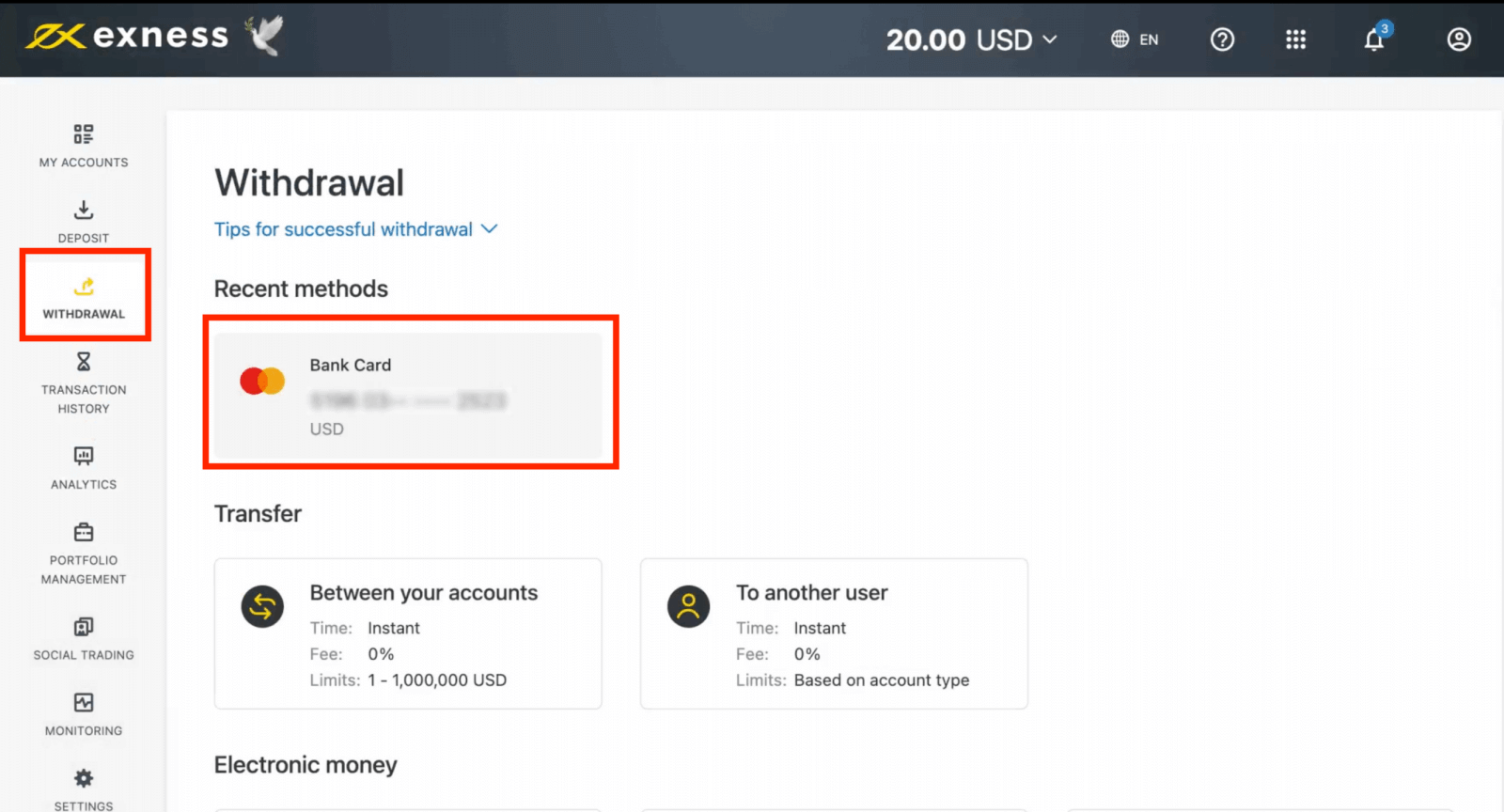
2. Vul het formulier in, inclusief:
b. Kies de handelsrekening waarvan u wilt opnemen.
c. Voer het op te nemen bedrag in de valuta van uw rekening in.
Klik op Doorgaan .
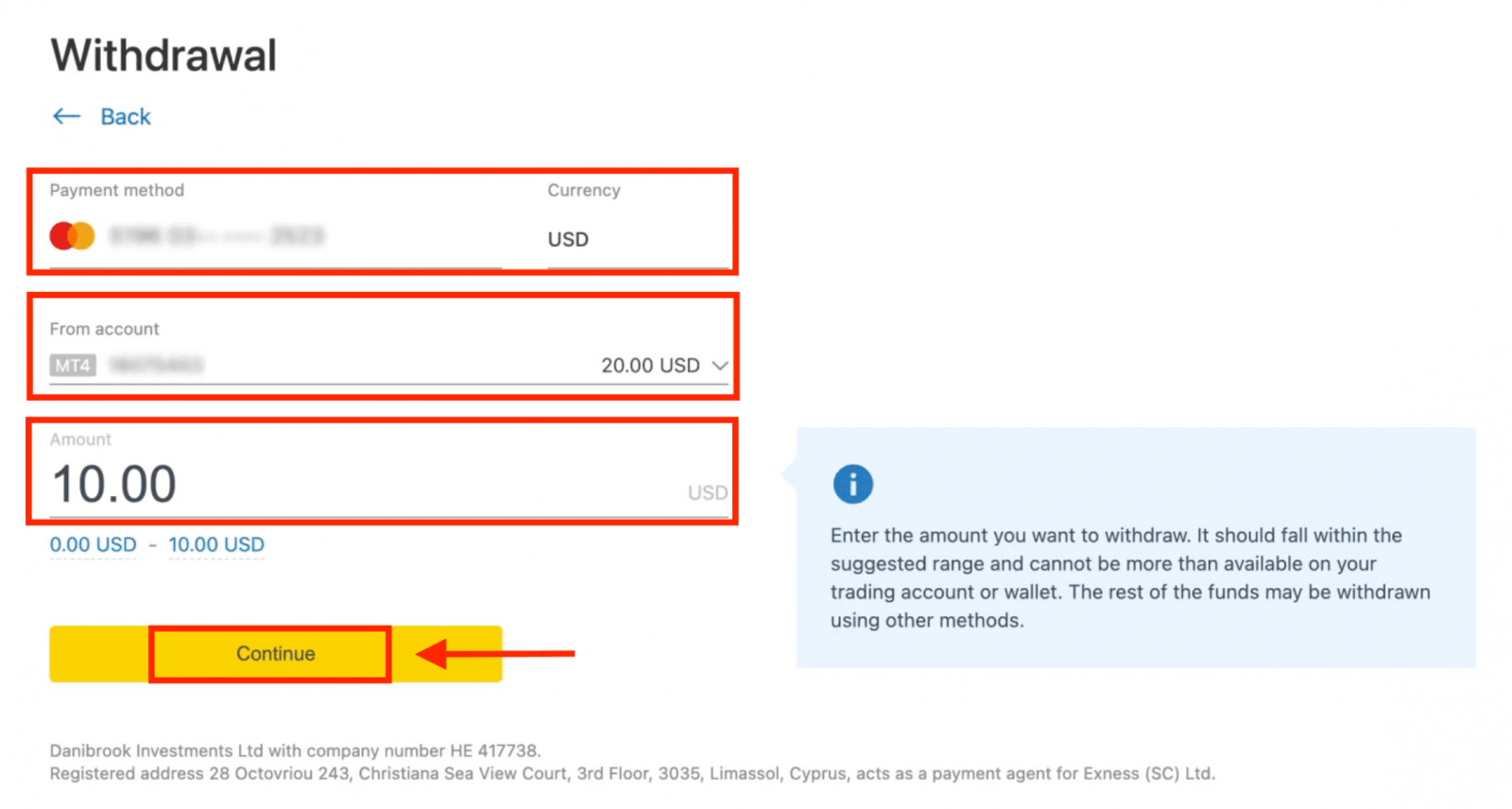
3. Er wordt een transactieoverzicht gepresenteerd; klik op Bevestigen om door te gaan.
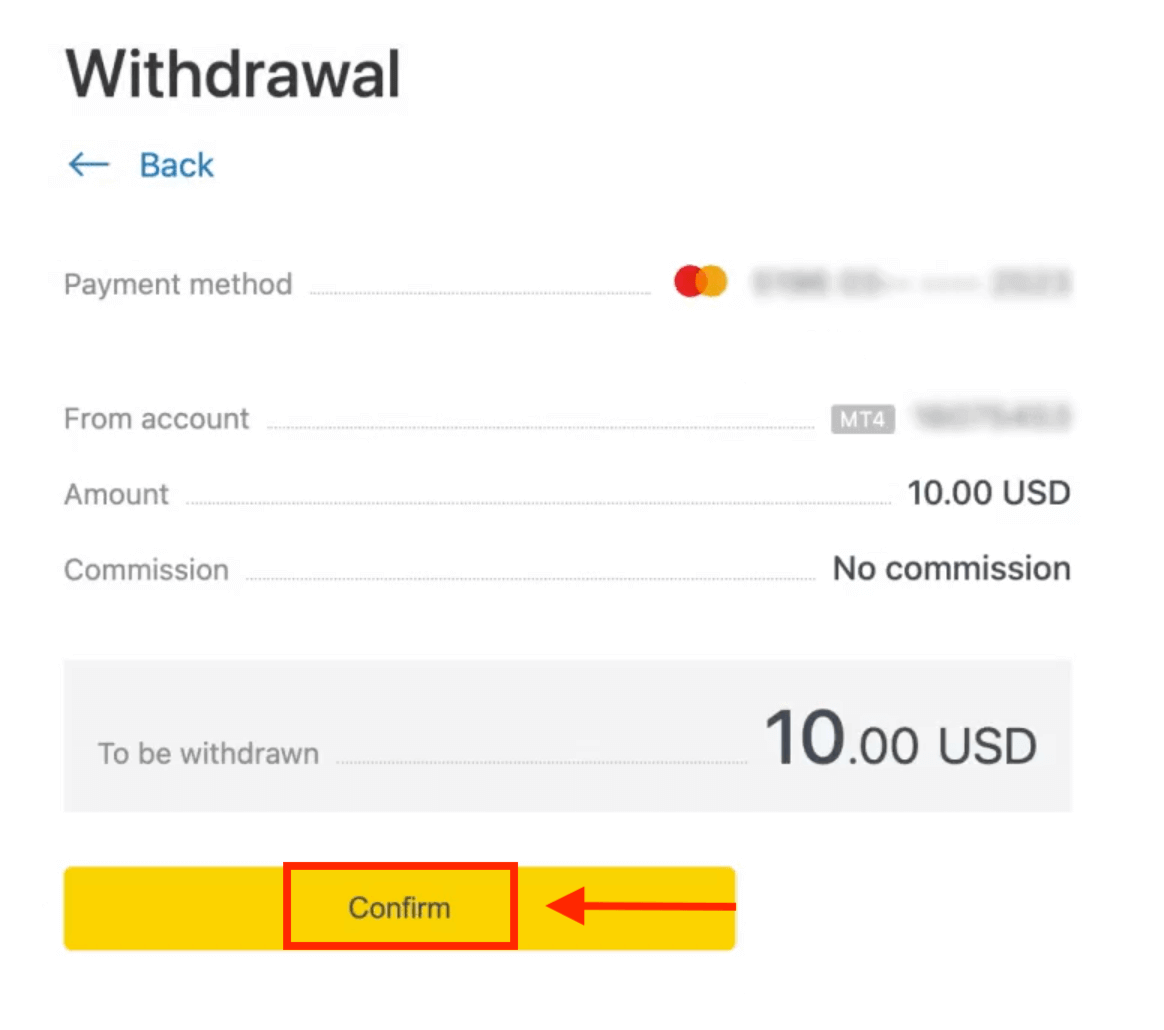
4. Voer de verificatiecode in die u per e-mail of sms is toegestuurd (afhankelijk van het beveiligingstype van uw Persoonlijke Ruimte) en klik vervolgens op Bevestigen .
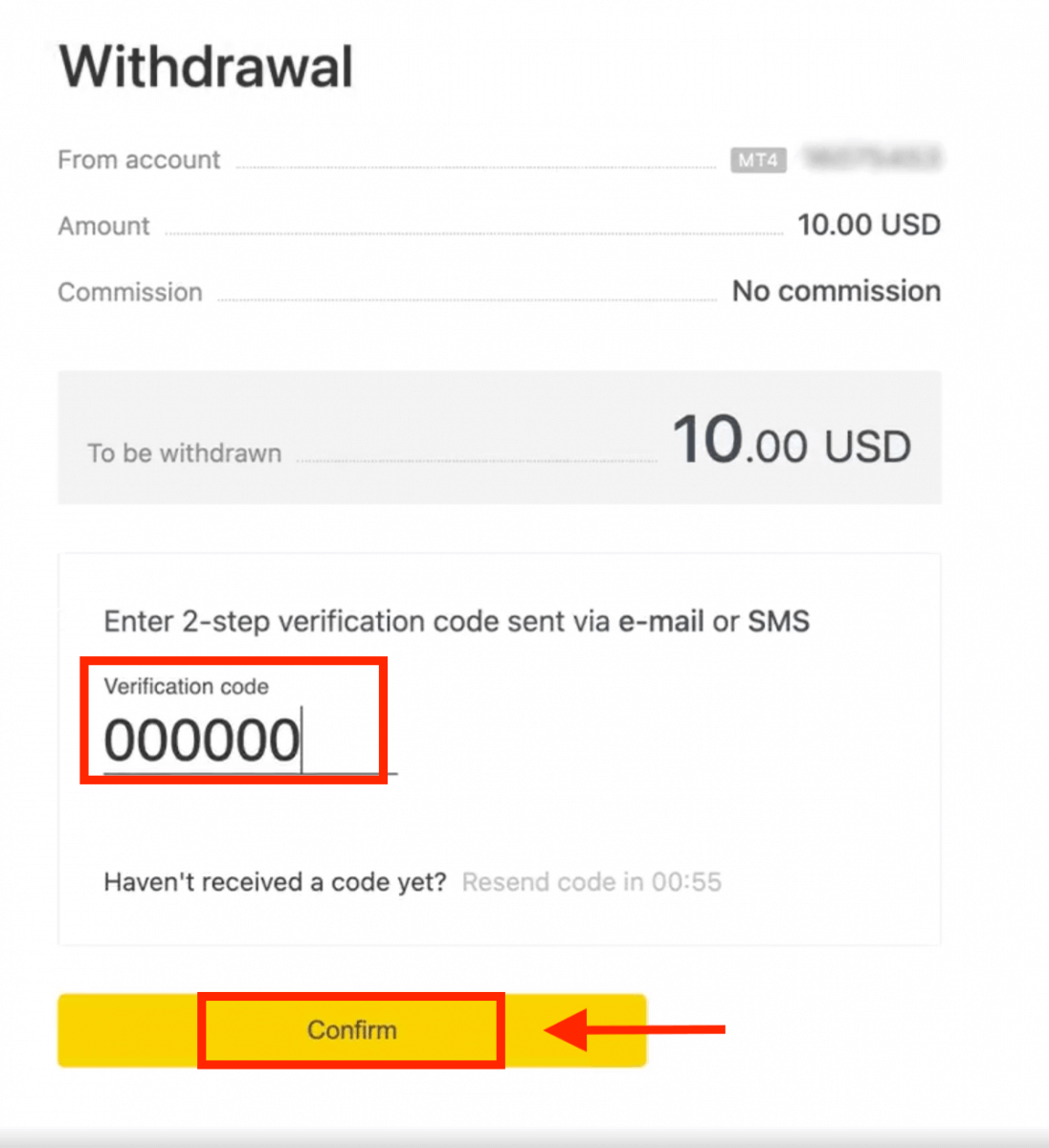
5. Een bericht bevestigt dat het verzoek is voltooid.
Als uw bankpas is verlopen
Wanneer uw bankpas is verlopen en de bank een nieuwe kaart heeft uitgegeven die is gekoppeld aan dezelfde bankrekening, is het restitutieproces eenvoudig. U kunt uw restitutieverzoek op de gebruikelijke manier indienen:
- Ga in uw Persoonlijke omgeving naar Opnemen en selecteer Bankkaart.
- Selecteer de transactie die betrekking heeft op de verlopen bankkaart.
- Ga door met het opnameproces.
Als uw verlopen kaart echter niet aan een bankrekening is gekoppeld omdat uw account is gesloten, dient u contact op te nemen met het Support Team en bewijs hiervan te leveren. Wij zullen u dan informeren wat u moet doen om een terugbetaling aan te vragen op een ander beschikbaar elektronisch betalingssysteem.
Als uw bankpas is verloren of gestolen
In het geval dat uw kaart is verloren of gestolen en niet langer kan worden gebruikt voor opnames, neem dan contact op met het Support Team met bewijs over de omstandigheden van uw verloren/gestolen kaart. Wij kunnen u dan helpen met uw opname als de benodigde accountverificatie naar tevredenheid is voltooid.
Elektronische betalingssystemen (EPS)
U kunt geld opnemen met uw handelsrekeningen met behulp van verschillende elektronische betalingen.1. Selecteer de betaling die u wilt gebruiken in het gedeelte Opname van uw persoonlijke ruimte, zoals Skrill .
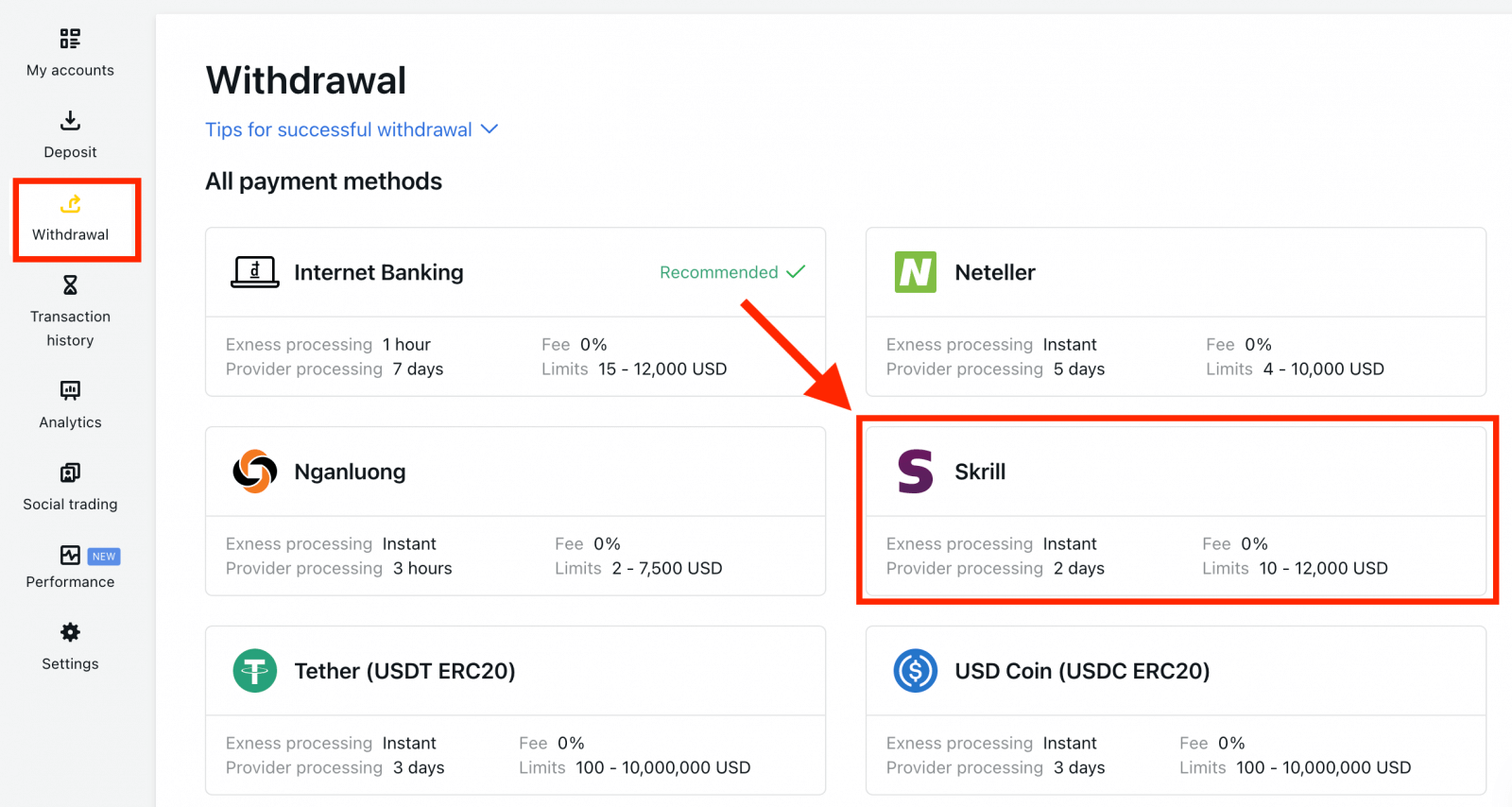
2. Selecteer de handelsrekening waarvan u geld wilt opnemen en voer het e-mailadres van uw Skrill-rekening in; geef het opnamebedrag op in de valuta van uw handelsrekening. Klik op Doorgaan .
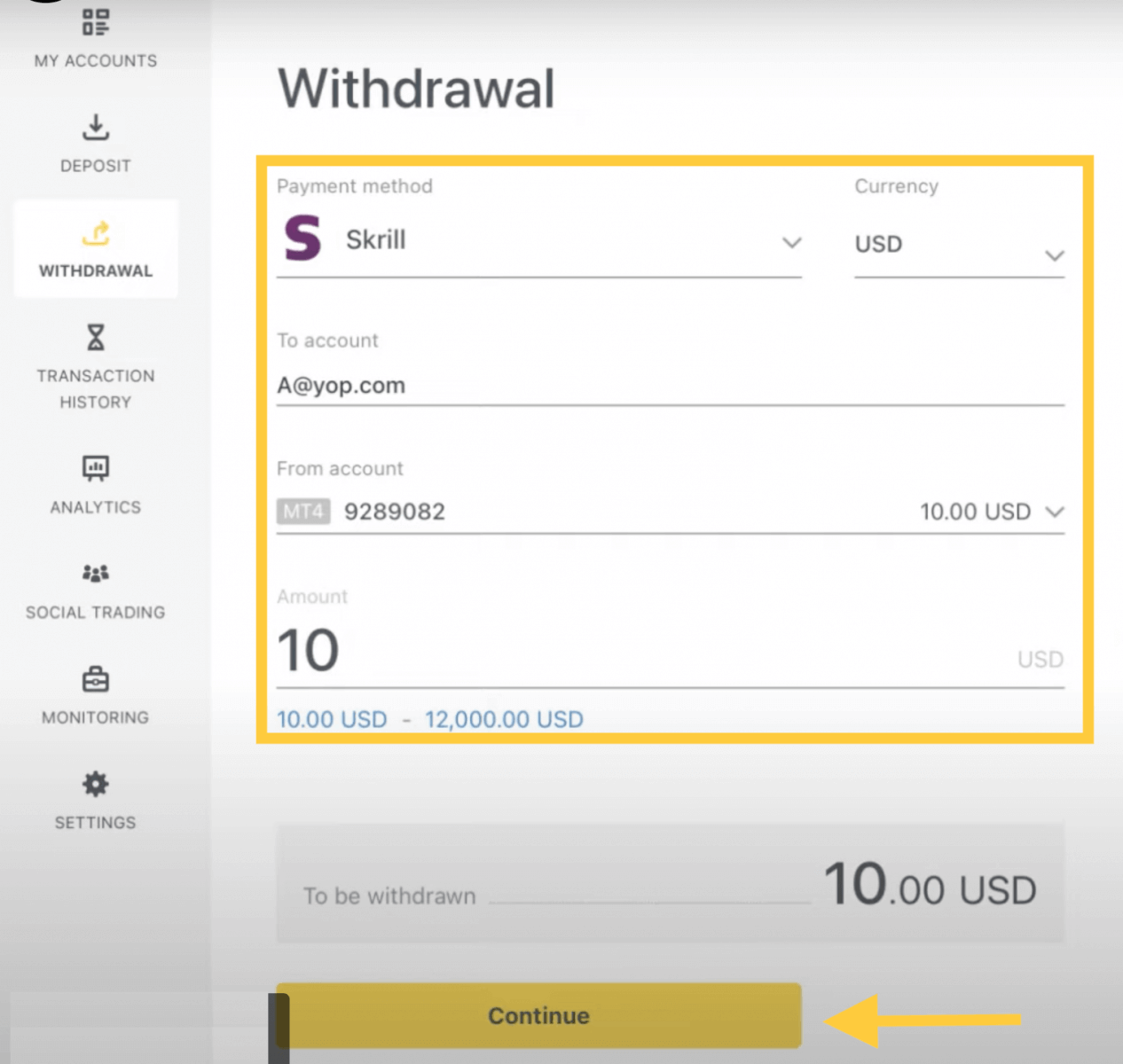
3. Er wordt een samenvatting van de transactie weergegeven. Voer de verificatiecode in die u per e-mail of sms is toegestuurd, afhankelijk van het beveiligingstype van uw persoonlijke ruimte. Klik op Bevestigen.
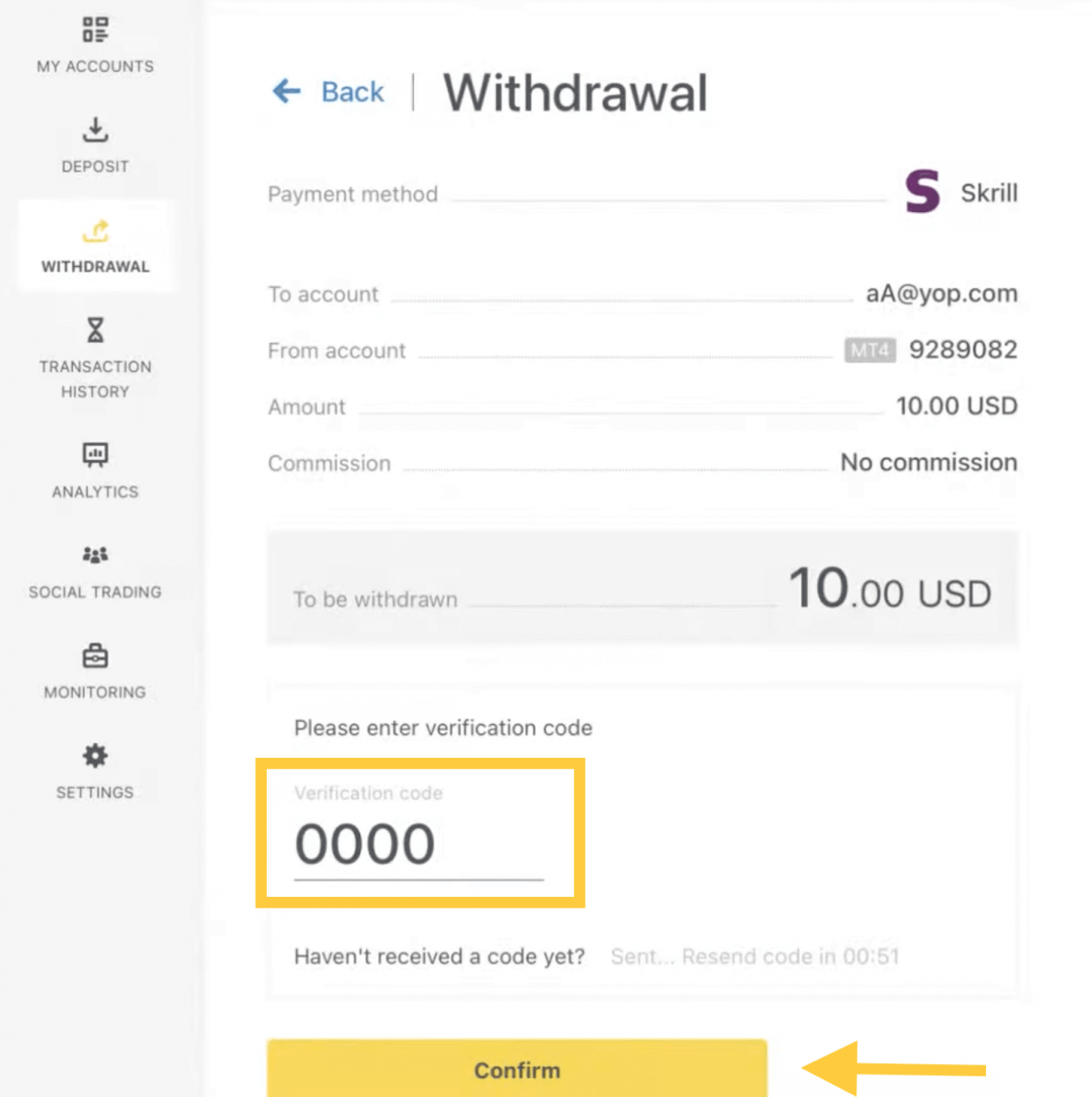
4. Gefeliciteerd, uw opname wordt nu verwerkt.
Let op: Als uw Skrill-account geblokkeerd is, neem dan contact met ons op via chat of stuur ons een e-mail op [email protected] met bewijs dat het account voor onbepaalde tijd geblokkeerd is. Onze financiële afdeling zal een oplossing voor u vinden.
Crypto
Laten we Bitcoin (BTC) gebruiken om te illustreren hoe je crypto van je Exness-account naar een extern platform of wallet kunt overmaken.1. Ga naar het gedeelte Opname in je Persoonlijke omgeving en klik op Bitcoin (BTC) .
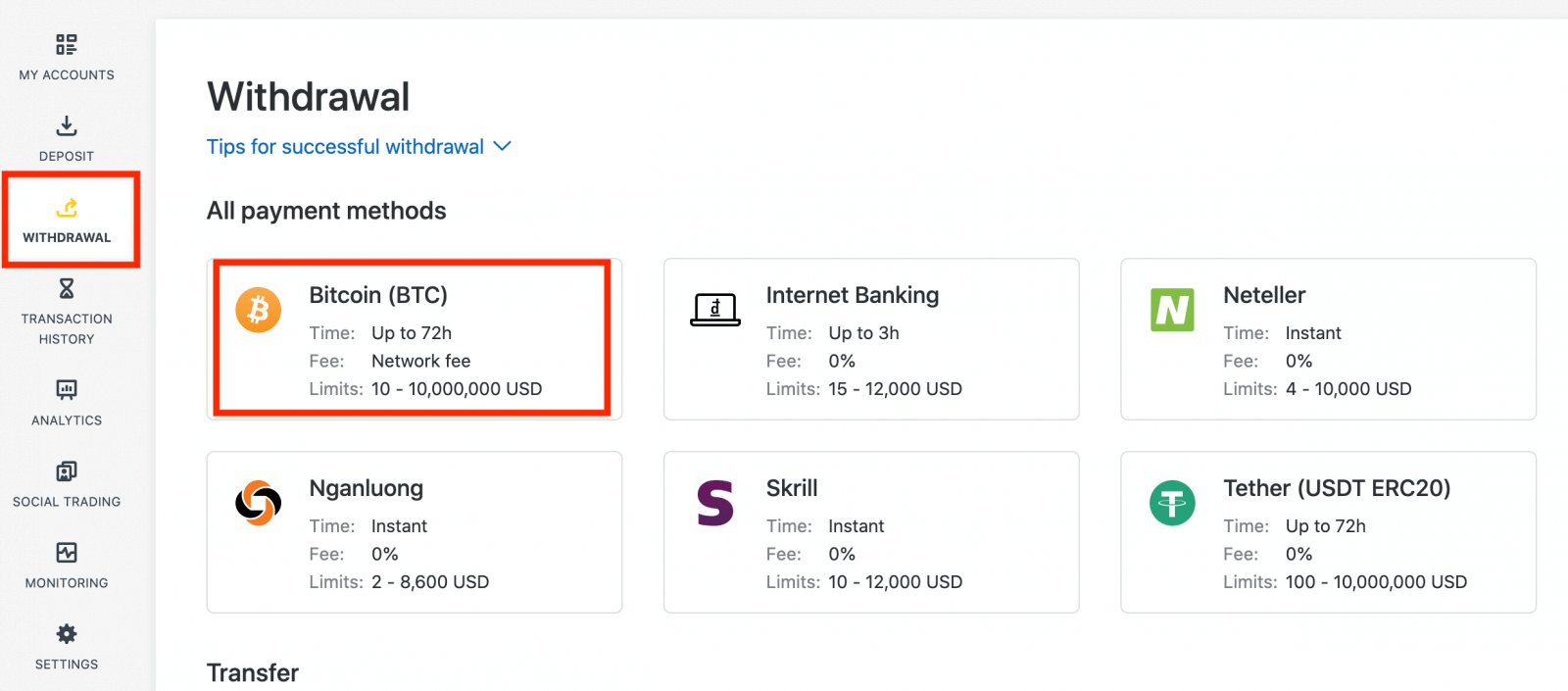
2. Je wordt gevraagd om een extern Bitcoin-walletadres op te geven (dit is je persoonlijke Bitcoin-wallet). Zoek je externe walletadres dat wordt weergegeven in je persoonlijke Bitcoin-wallet en kopieer dit adres.
3. Voer het externe walletadres en het bedrag dat je wilt opnemen in en klik op Doorgaan .
Zorg ervoor dat u dit exacte bedrag opgeeft, anders kan het geld verloren gaan en niet meer worden teruggevorderd.
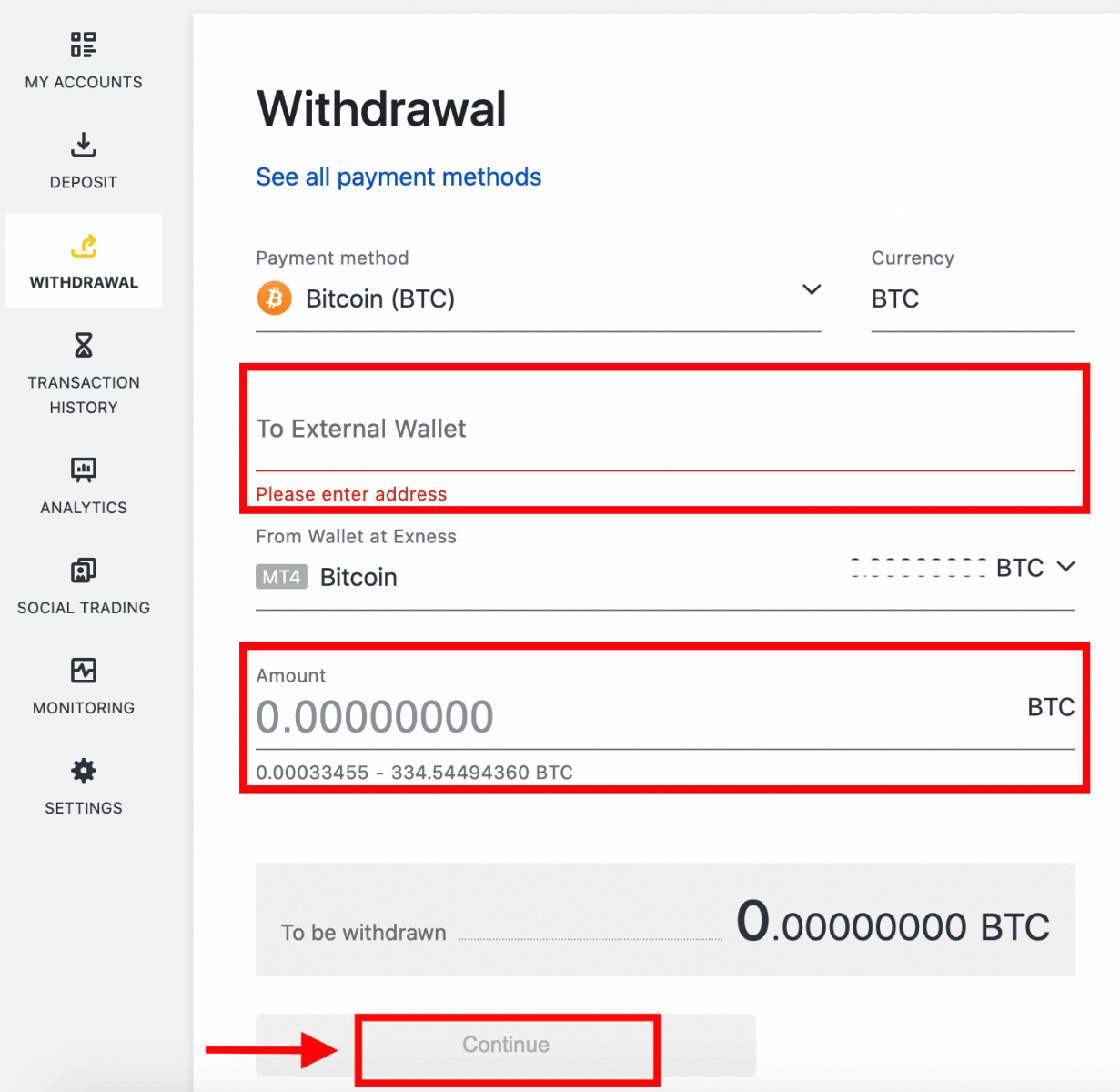
4. Een bevestigingsscherm toont alle details van uw opname, inclusief eventuele opnamekosten. Als u tevreden bent, klikt u op Bevestigen.
5. Er wordt een verificatiebericht verzonden naar het beveiligingstype van uw Exness-account. Voer de verificatiecode in en klik vervolgens op Bevestigen.
6. Een laatste bevestigingsbericht meldt u dat de opname is voltooid en wordt verwerkt.
Ziet u twee opnametransacties in plaats van één?
Zoals u al weet, werkt opname voor Bitcoin in de vorm van terugbetalingen (vergelijkbaar met bankpasopnames). Daarom splitst het systeem die transactie intern op in een terugbetaling en een winstopname wanneer u een bedrag opneemt dat hoger is dan de niet-terugbetaalde stortingen. Dit is de reden dat u twee transacties ziet in plaats van één.
Stel bijvoorbeeld dat u 4 BTC stort en 1 BTC winst maakt met handelen, wat u in totaal 5 BTC oplevert. Als u 5 BTC opneemt, ziet u twee transacties - één voor een bedrag van 4 BTC (terugbetaling van uw storting) en een andere voor 1 BTC (winst).
Overschrijvingen
Bij telegrafische overschrijvingen wordt er niet daadwerkelijk contant geld uitgewisseld, maar gebeurt dit elektronisch.1. Selecteer Telegrafische overschrijving (via ClearBank) in het gedeelte Opname van uw Persoonlijke ruimte .

2. Kies de handelsrekening waarvan u geld wilt opnemen en kies uw opnamevaluta en het opnamebedrag. Klik op Doorgaan .
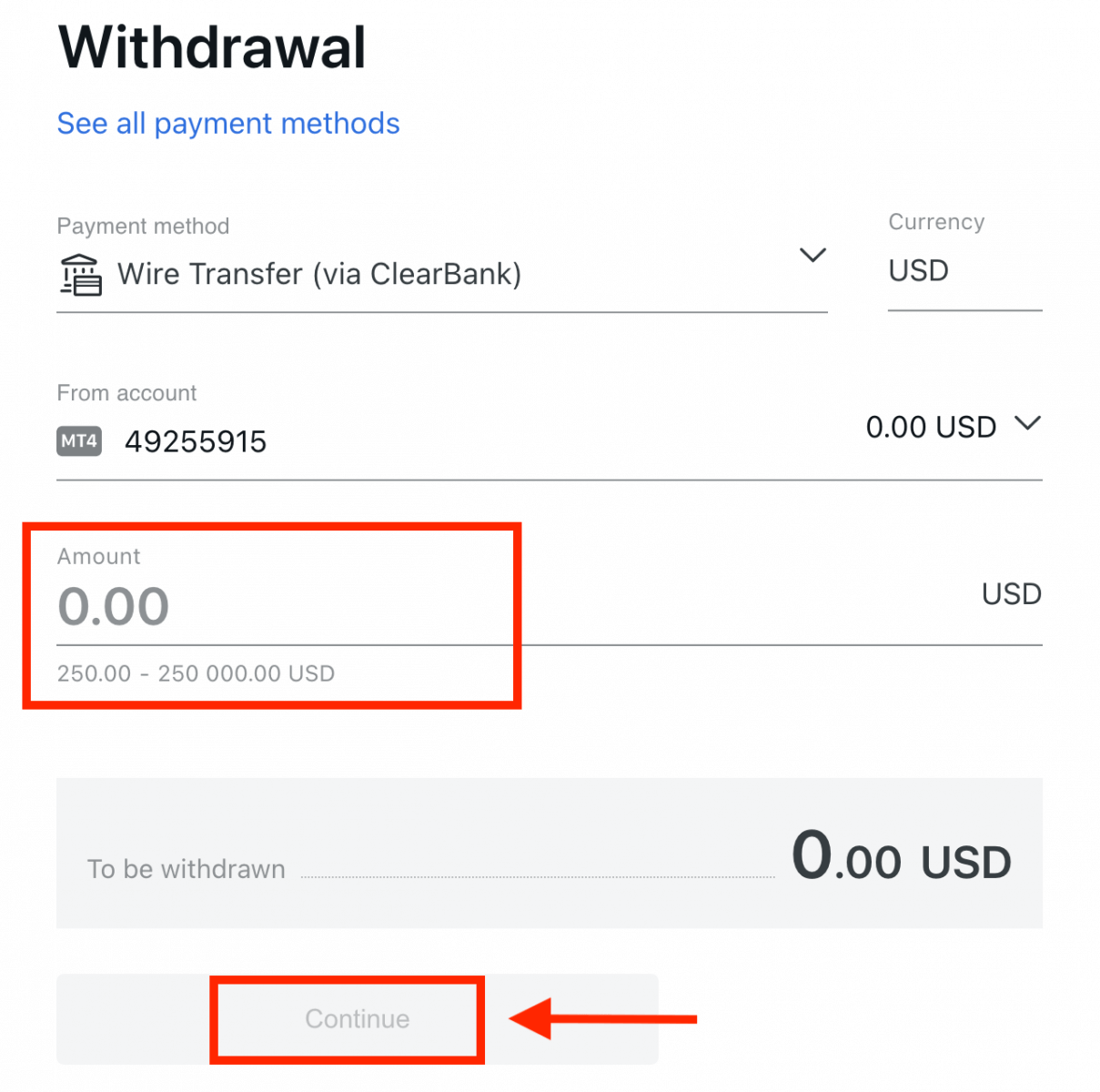
3. Er wordt een samenvatting van de transactie weergegeven. Voer de verificatiecode in die u per e-mail of sms is toegestuurd, afhankelijk van het beveiligingstype van uw Persoonlijke ruimte. Klik op Bevestigen .
4. Vul het gepresenteerde formulier in, inclusief bankrekeninggegevens en de persoonlijke gegevens van de begunstigde. Zorg ervoor dat elk veld is ingevuld en klik vervolgens op Bevestigen .
5. Een laatste scherm bevestigt dat de opname is voltooid en dat het geld op uw bankrekening wordt bijgeschreven zodra het is verwerkt.
Veelgestelde vragen (FAQ)
Opnamekosten
Er worden geen kosten in rekening gebracht bij het opnemen, maar sommige betalingssystemen kunnen transactiekosten in rekening brengen. Het is het beste om op de hoogte te zijn van eventuele kosten voor uw betalingssysteem voordat u besluit het te gebruiken voor stortingen.
Verwerkingstijd opname
De overgrote meerderheid van de opnames via Electronic Payment Systems (EPS) worden direct uitgevoerd, wat betekent dat de transactie binnen enkele seconden wordt beoordeeld (tot maximaal 24 uur) zonder handmatige verwerking. Verwerkingstijden kunnen variëren op basis van de gebruikte methode, waarbij de gemiddelde verwerking doorgaans de verwachte tijdsduur is, maar het is mogelijk om de maximale lengte hieronder te nemen (tot x uur/dagen, bijvoorbeeld). Als de vermelde opnametijd wordt overschreden, neem dan contact op met het Exness Support Team zodat we u kunnen helpen bij het oplossen van problemen.
Prioriteit betalingssysteem
Om ervoor te zorgen dat uw transacties tijdig worden weergegeven, let u op de prioriteit van het betalingssysteem dat is ingesteld om efficiënte service te bieden en te voldoen aan financiële regelgeving. Dit betekent dat opnames via de vermelde betalingsmethoden in deze prioriteit moeten worden gedaan:
- Terugbetaling bankpas
- Bitcoin-terugbetaling
- Winstopnames, waarbij u zich houdt aan de eerder uitgelegde stortings- en opnameverhoudingen.
Uitstelperiode en opnames
Binnen de grace period is er geen limiet op hoeveel geld er kan worden opgenomen of overgemaakt. Opnames kunnen echter niet worden gedaan met behulp van deze betaalmethoden:- Bankkaarten
- Crypto-wallets
- Perfect geld
Wat moet ik doen als het betalingssysteem dat ik voor de storting heb gebruikt, niet beschikbaar is tijdens de opname?
Als het betalingssysteem dat voor de storting is gebruikt niet beschikbaar is tijdens de opname, neem dan contact op met ons Support Team via chat, e-mail of telefoon voor een alternatief. We helpen u graag verder.Houd er rekening mee dat dit geen ideale situatie is, maar dat we soms bepaalde betalingssystemen moeten uitschakelen vanwege onderhoudsproblemen aan de kant van de provider. We betreuren het ongemak en staan altijd klaar om u te ondersteunen.
Waarom krijg ik de foutmelding ‘onvoldoende saldo’ als ik mijn geld opneem?
Er zijn mogelijk niet genoeg beschikbare fondsen op de handelsrekening om het opnameverzoek te voltooien.Bevestig het volgende:
- Er zijn geen open posities op de handelsrekening.
- De handelsrekening die voor de opname is geselecteerd, is de juiste.
- Er zijn voldoende opnamemiddelen op de gekozen handelsrekening aanwezig.
- De wisselkoers van de geselecteerde valuta zorgt ervoor dat er onvoldoende geld wordt aangevraagd.
Voor verdere assistentie
Als u deze hebt bevestigd en nog steeds de foutmelding "onvoldoende saldo" krijgt, neem dan contact op met ons Exness Support Team met de volgende gegevens om hulp te krijgen:
- Het handelsrekeningnummer.
- De naam van het betalingssysteem dat u gebruikt.
- Een screenshot of foto van de foutmelding die u ontvangt (indien van toepassing).
Conclusie: beheer uw handelsreis moeiteloos met Exness
Het openen van een account en het opnemen van geld van Exness is ontworpen om snel en probleemloos te zijn, zodat u zich met gemak kunt concentreren op handelen. Of u nu nieuw bent in handelen of een ervaren belegger, Exness biedt een naadloze ervaring van accountregistratie tot geldopname. Door de stappen in deze gids te volgen, kunt u vol vertrouwen door het Exness-platform navigeren, wetende dat uw accountinstelling en financiële transacties veilig en efficiënt zijn. Begin vandaag nog met handelen met Exness en geniet van het gemak van het beheren van uw beleggingen vanaf elke plek ter wereld.

